Page 1
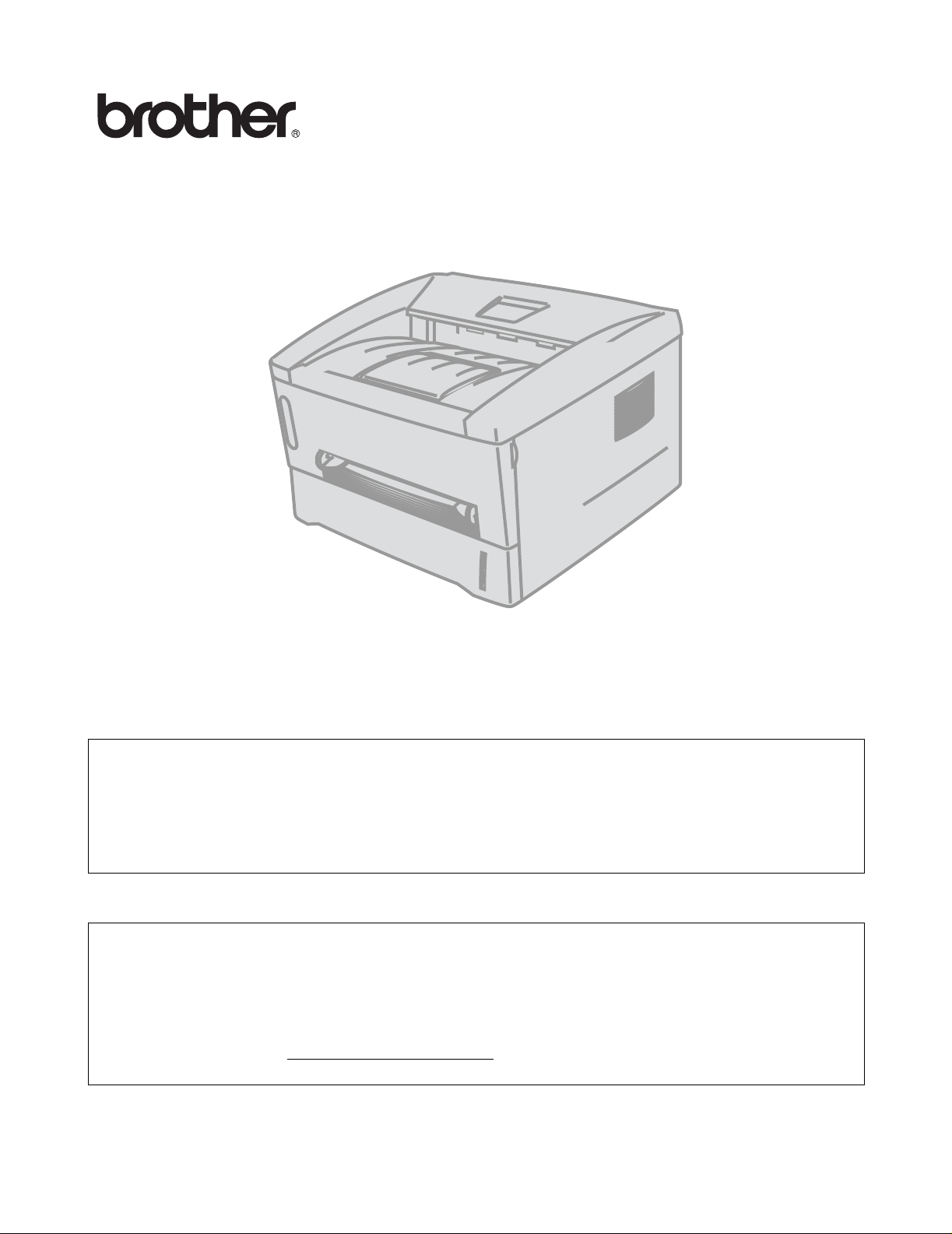
Brother-laserprinter
HL-1430
Brugsanvisning
Svagtseende brugere
Læs de to HTML-filer, index_win.html og index_mac.html, på den
medfølgende cd-rom. Du kan læse dem med Skærmlæser
‘tekst-til-tale’-software.
Før du kan bruge printeren, skal du sætte hardwaren op og installere driveren.
Brug Hurtig installationsanvisning til at sætte printeren op. Du kan finde et trykt eksemplar i kassen eller
få vist den på den medfølgende cd-rom.
Læs denne brugsanvisning omhyggeligt før brug af printeren. Opbevar cd-rom'en på et let tilgængeligt
sted, så du hurtigt kan finde den, hvis du får brug for den.
Besøg vores websted på http://solutions.brother.com
(FAQ), produktsupport, tekniske spørgsmål og opdaterede drivere og hjælpeprogrammer.
, hvor du kan få svar på ofte stillede spørgsmål
Version 1
Page 2
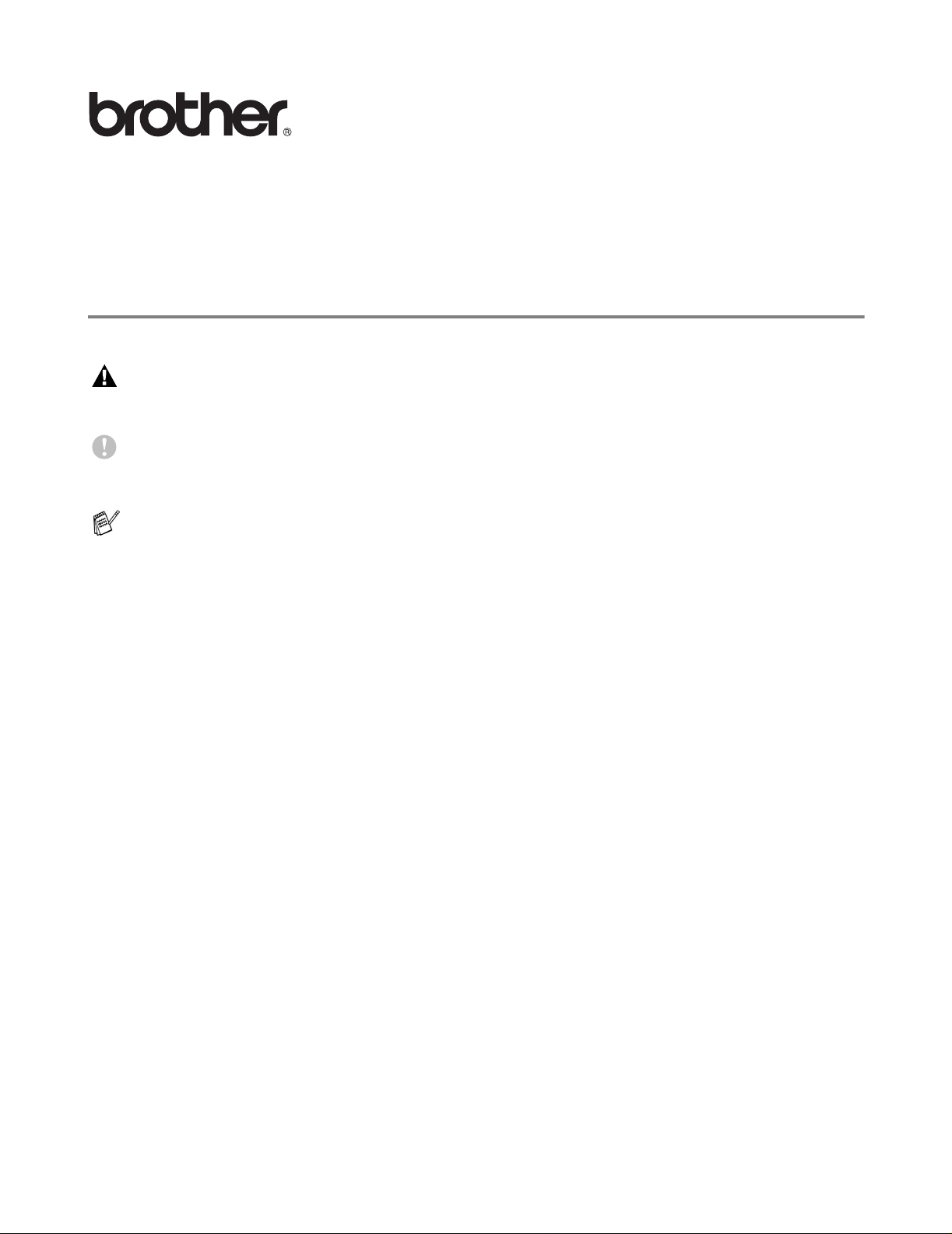
Laserprinter
HL-1430-serien
Brugsanvisning
Definitioner af advarsler, forholdsregler og bemærkninger
Vi bruger følgende termer gennem hele brugsanvisningen:
Du skal følge disse advarsler for at forhindre eventuelle personskader.
Du skal følge disse instruktioner for at sikre, at du bruger printeren korrekt, og at du ikke be skadiger
den.
Husk disse nyttige tips, når du bruger printeren.
i
Page 3
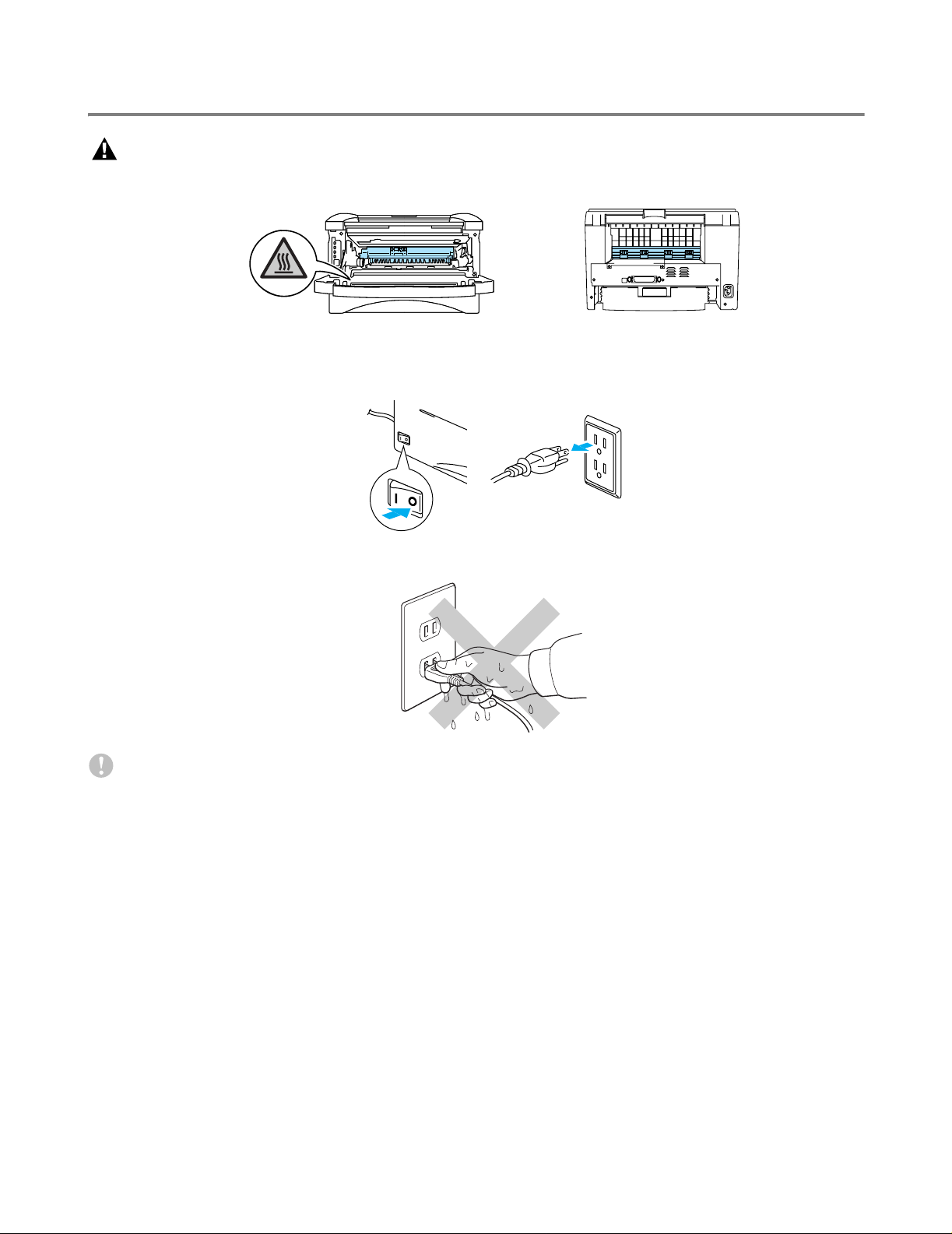
Sikker brug af printeren
Når du lige har brugt printeren, bliver visse dele inden i printeren mege t va rme. Rø r ald r ig ved d e
dele, som er vist med gråt på nedenstående illustrationer, når printerens forreste eller bagerste
kabinetlåg åbnes.
Der er højspændingselektroder inden i printeren. Før rengøring af printeren, afhjælpning af
papirstop eller udskiftning af dele skal du sørge for, at der er slukket for strømmen, og at
strømkablet er taget ud af stikkontakten.
Rør ikke ved stikket med våde hænder – det kan give elektrisk stød.
Bemærk
Brug vand eller neutrale rengøringsmidler til rengøring. Rengøring med fortyndere eller benzen
beskadiger printerens overflade.
Anvend ikke rengøringsmaterialer, der indeholder ammoniak. De beskadiger printeren og
tonerpatronen.
ii
Page 4
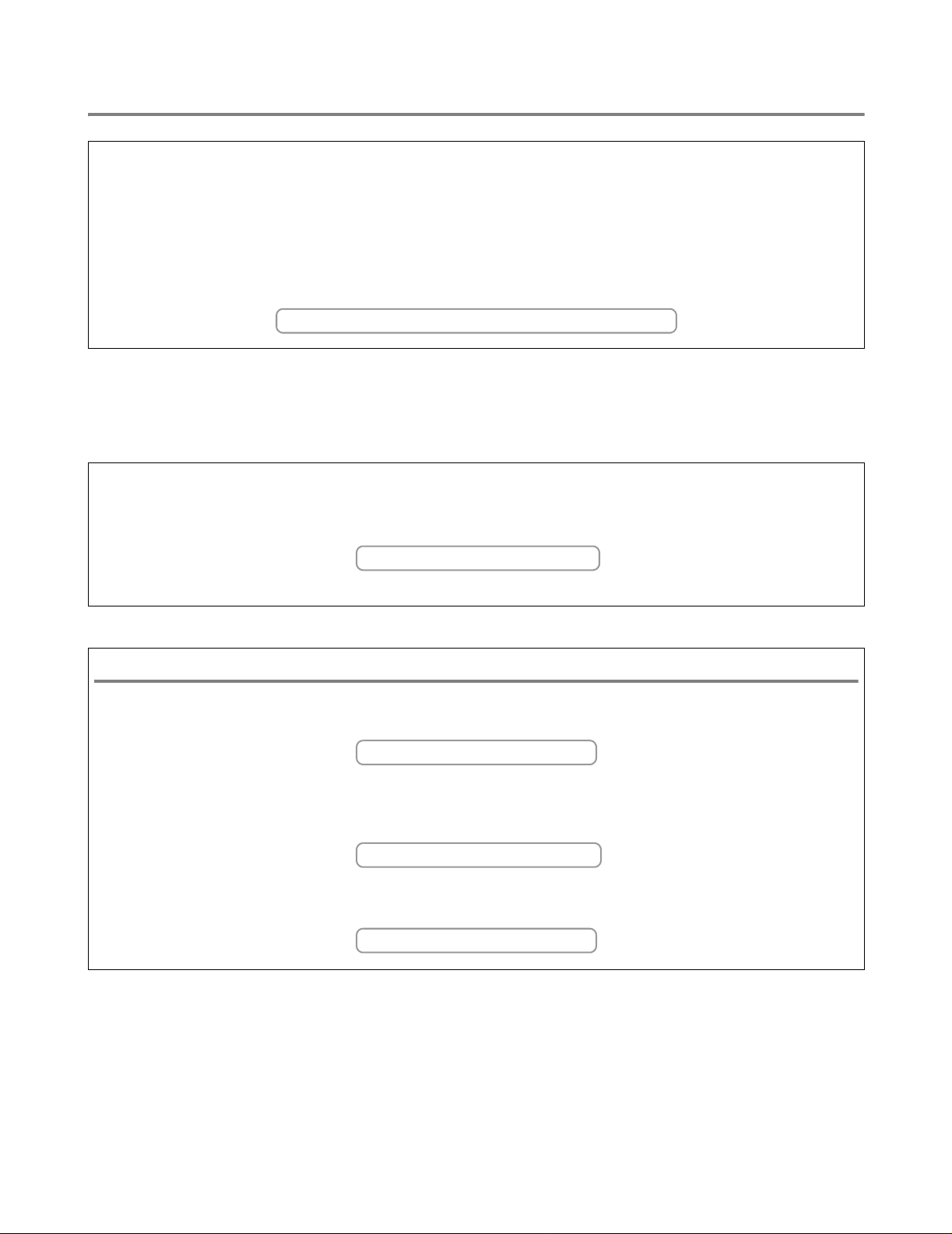
Registrer produktet
Når du registrerer dit produkt hos Brother, bliver du reg istr er et som pro dukt ets opri ndelige ejer . Din re gist reri ng
hos Brother:
■ kan tjene som en bekræftelse på produktets købsdato , hvis du mist er din kvittering,
■ kan bruges til forsikringskrav, som rejses af dig, i tilfælde af produkttab, der dækkes af forsikringen; og
■ kan hjælpe os med at holde dig underrettet om for bedringer af produktet og særtilbud.
Registrer dit nye produkt ved at udfylde Brother-garantiregistreringen, eller udfør registreringsprocessen
nemmere og mere effektivt ved at foretage den online på
http://www.brother.com/registration/index.html
Ofte stillede spørgsmål (FAQ)
Brother Solutions Center er stedet , hvor du kan finde alle d e ressourcer, du måtte h ave brug for til din print er. Du
kan downloade den seneste software og de seneste hjælpeprogrammer, læse ofte stillede spørgsmål og tips til
problemløsning samt gå til afsnittet med løsninger for at finde ud af, hvordan du får mest muligt ud af dit
Brother-produkt.
http://solutions.brother.com
Du kan kigge efter opdateringer til Brother-driverne her.
Internetadresser
Brothers globale websted:
http://www.brother.com
Ofte stillede spørgsmål (FAQ), produktsupport, tekniske spørgsmål og opdaterede drivere findes på følgende
adresse:
http://solutions.brother.com
(Kun i USA) Brother-tilbehør og -forbrugsdele:
http://www.brothermall.com
iii
Page 5
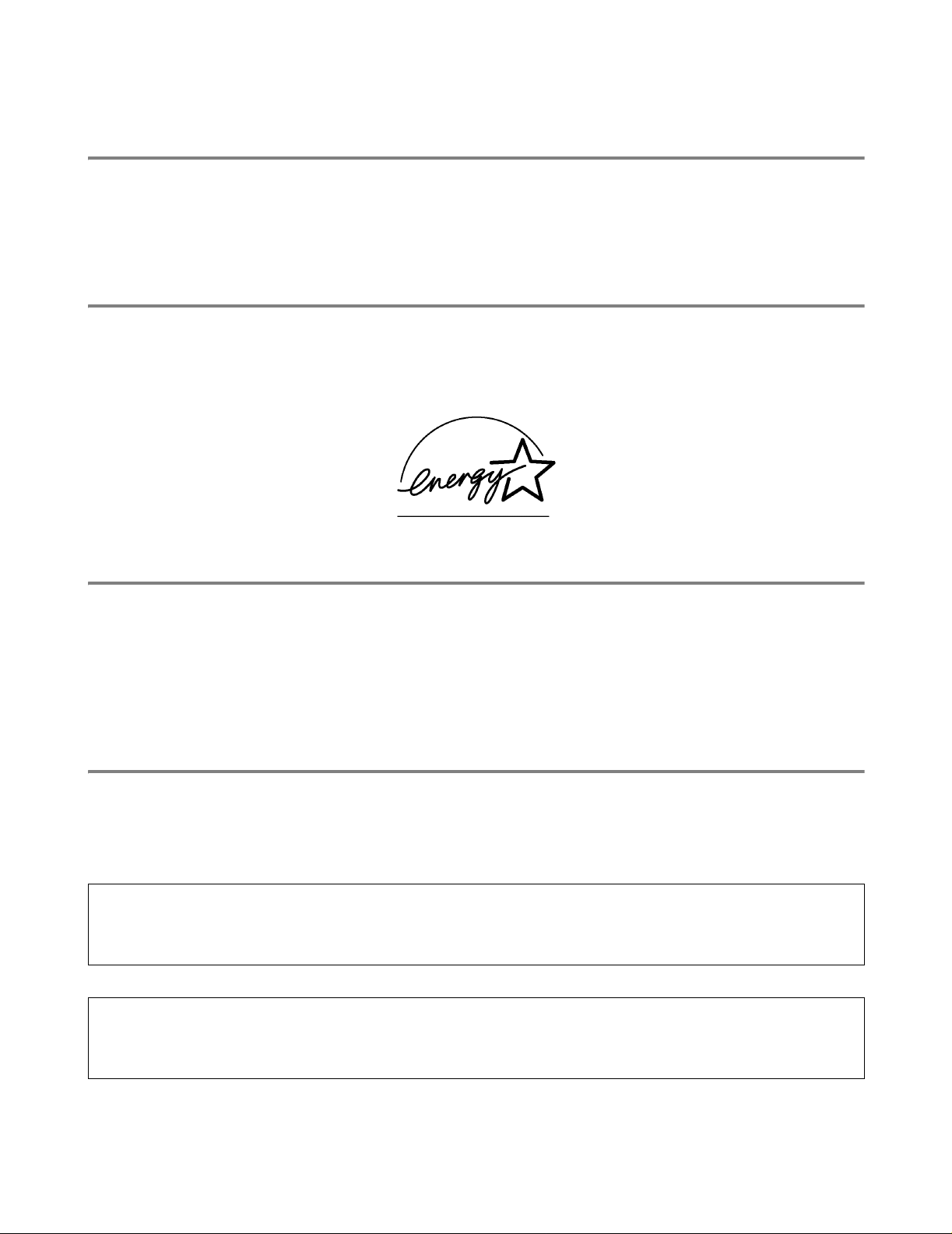
Vigtig information: Bestemmelser
Radiostøj (gælder kun for 220 til 240 volt-modellen)
Denne printer følger EN55022 (CISPR Publication 22)/Class B.
Før dette produkt anvendes, skal det sikres, at der anvendes et dobbeltafskærmet interfacekabel med
parsnoede kabler, der er mærket “IEEE 1284 compliant”. Kablet må ikke være mere end 2 meter langt.
International ENERGY STAR®-overensstemmelseserklæring
Formålet med det internationale ENERGY STAR®-program er at fremme udvikling og udbredelse af
energibesparende kontorudstyr.
Brother Industries, Ltd. har som E
®
S
TAR
-retningslinjerne for energieffektivitet.
NERGY STAR
®
-partner sørget for, at dette produkt lever op til ENERGY
Lasersikkerhed (gælder kun for 100 til 120 volt-modellen)
Denne printer er certificeret som et Klasse I-laserprodukt i henhold til U.S. Department of Health and
Human Services (DHHS) Radiation Performance Standard i medfør af Radiation Control for Health and
Safety Act of 1968. Det betyder, at denne printer ikke frembringer farlig laserstråling.
Da stråling, der udsendes inden i printeren, holdes indespærret med et beskyttende hus og udvendig
beklædning, kan laserstrålen ikke slippe ud fra maskinen på noget tidspunkt under brug.
FDA-regler (gælder kun for 100 til 120 volt-modellen)
U.S. Food and Drug Administration (FDA) har indført bestemmelser for laserprodukter, der er fremstillet
efter den 2. august 1976. Overholdelse af disse bestemmelser er obligatorisk for produkter, der
markedsføres i USA. Et af de følgende labels bag på printeren indikerer overholdelse af FDA-reglerne
og skal være påsat laserprodukter, der markedsføres i USA.
MANUFACTURED:
Brother Industries, Ltd.,
15-1 Naeshiro-cho Mizuho-ku Nagoya, 467-8561 Japan
This product complies with FDA radiation performance standards, 21 CFR subchapter J.
MANUFACTURED:
Brother Corporation (Asia) Ltd. Brother Buji Nan Ling Factory
Gold Garden Ind., Nan Ling Village, Buji, Rong Gang, Shenzhen, CHINA
This product complies with FDA radiation performance standards, 21 CFR Subchapter J
Forsigtig: Anvendelse af styreenheder, justeringer elle r udførelse af procedurer, som ikke er specifice ret i denne
brugsanvisning, kan medføre farlig stråling.
iv
Page 6
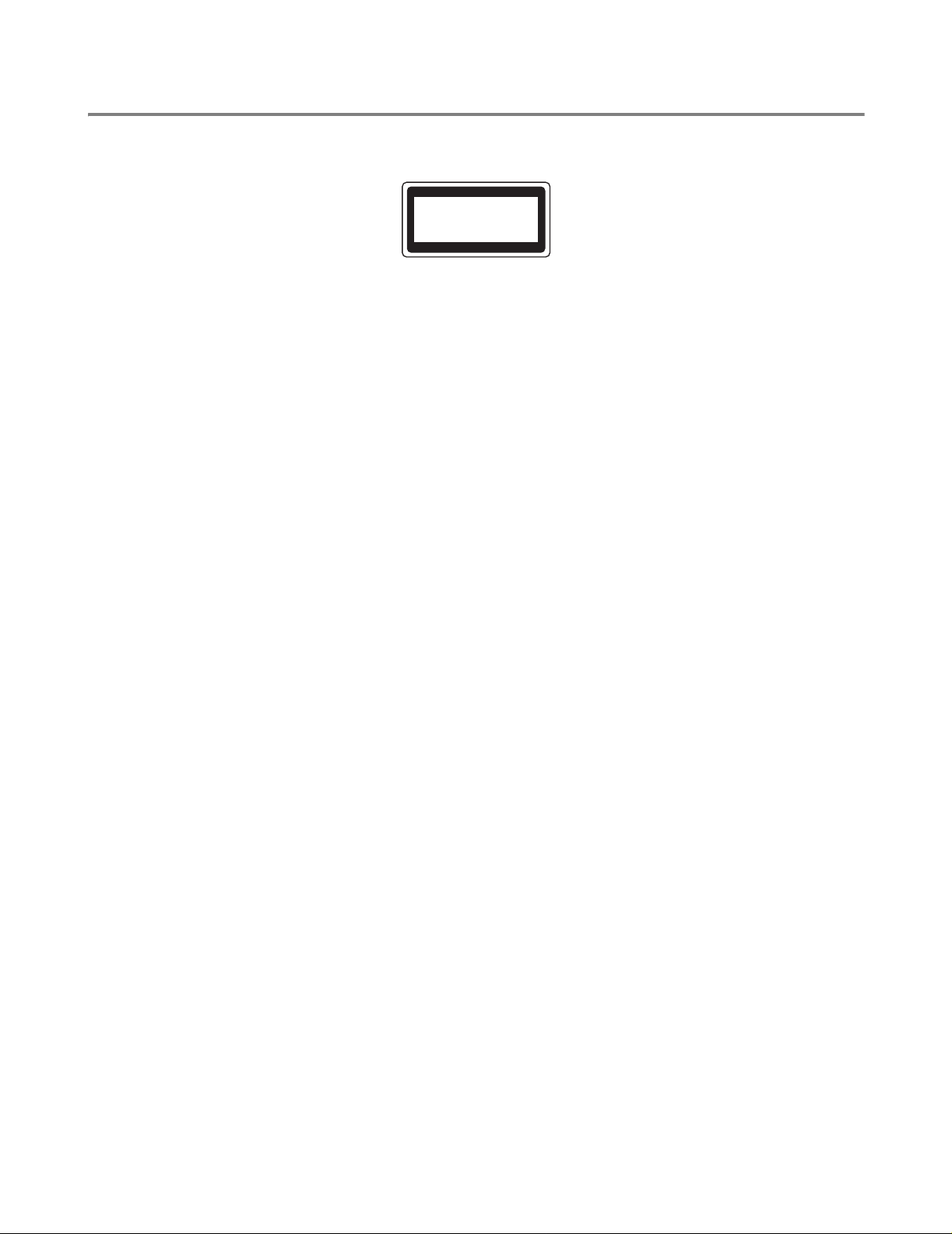
IEC 60825-specifikation (gælder kun for 220 til 240 volt-modellen)
Denne printer er et Klasse 1-laserprodukt som defineret i specifikationerne IEC 60825. Mærkatet
herunder klæbes på produktet i de lande, hvor det er påkrævet.
CLASS 1LASERP RODUCT
APPAREIL Å LASER DE CLASSE 1
LASER KLASSE 1 PRODUKT
Denne printer indeholder en klasse 3B-laserdiode, som udsender usynlig laserstråling i
scannerenheden. Du bør under ingen omstændigheder åbne scannerenheden.
Forsigtig: Anvendelse af styreenheder, justeringer elle r udførelse af procedurer, som ikke er specifice ret i denne
brugsanvisning, kan medføre farlig stråling.
Kun for Finland og Sverige
LUOKAN 1 LASERLAITE
KLASS 1 LASER APPARAT
Varoitus! Laitteen käyttäminen muulla kuin tässä käyttöohjeessa mainitulla tavalla saattaa altistaa käyttäjän
turvallisuusluokan 1 ylittävälle näkymättömälle lasersäteilylle.
Varning Om apparaten används på annat sätt än i denna Bruksanvisning specificerats, kan användaren
utsättas för osynlig laserstrålning, som överskrider gränsen för laserklass 1.
Intern laserbestråling
Maks. strålingshårdhed: 5 mW
Bølgelængde: 760 - 810 nm
Laserklasse: Klasse IIIb (i overensstemmelse med 21 CFR afsnit 1040.10)
Klasse 3B (i overensstemmelse med IEC 60825)
v
Page 7
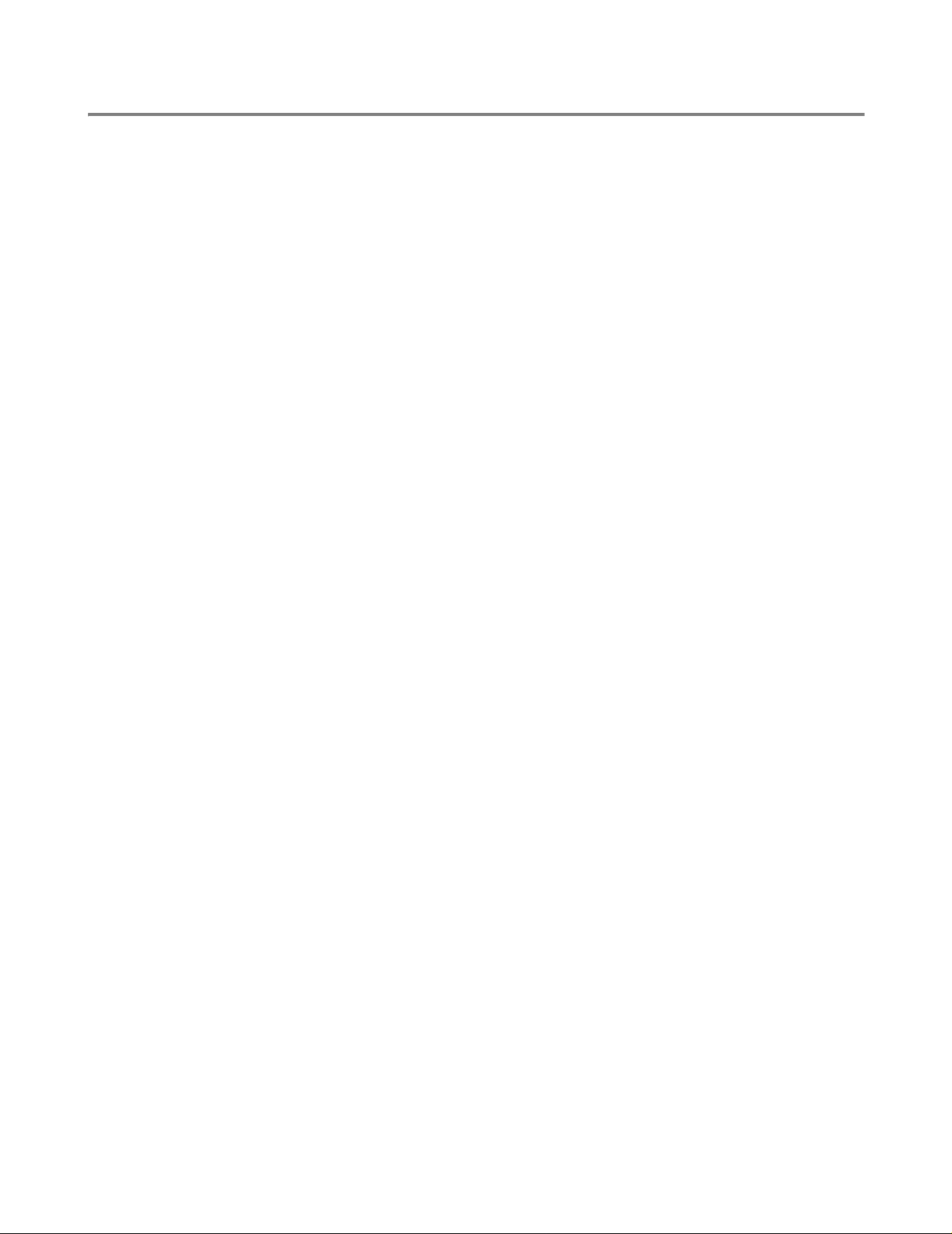
VIGTIGT – for din sikkerheds skyld
For at opnå sikker betjening må det medfølgende trebenede stik kun sættes i en standardstikkontakt,
som er jordet gennem de normale elektriske installationer.
Forlængerledninger, der anvendes sammen med apparatet, skal have stik med tre ben og være korrekt
tilsluttet for at sikre korrekt jording. Forlængerledninger, der er tilsluttet forkert, kan forårsage
personskader og beskadige apparatet.
At apparatet fungerer tilfredsstillende betyder ikke nødvendigvis, at strømmen er jordet, og at
installationen er sikker. For din egen sikkerheds skyld skal du kontakte en kvalificeret elektriker, hvis du
er i tvivl om, hvorvidt strømmen er jordet.
Afbryder
Denne printer bør placeres tæt på en stikkontakt med uhindret adgang. I nødstilfælde skal du tage
ledningen ud af stikkontakten for at afbryde strømmen helt.
Forsigtighedsregler for lokalnetstik
Slut dette produkt til et lokalnetstik, som ikke udsættes for overspænding.
IT-strømsystem (Kun for Norge)
Dette produkt er også designet til IT-strømsystemer med fase-fase-spænding på 230 V.
Geräuschemission / Acoustic Noise Emission (Kun for Tyskland)
Lpa < 70 dB (A) DIN 45635-19-01-KL2
vi
Page 8
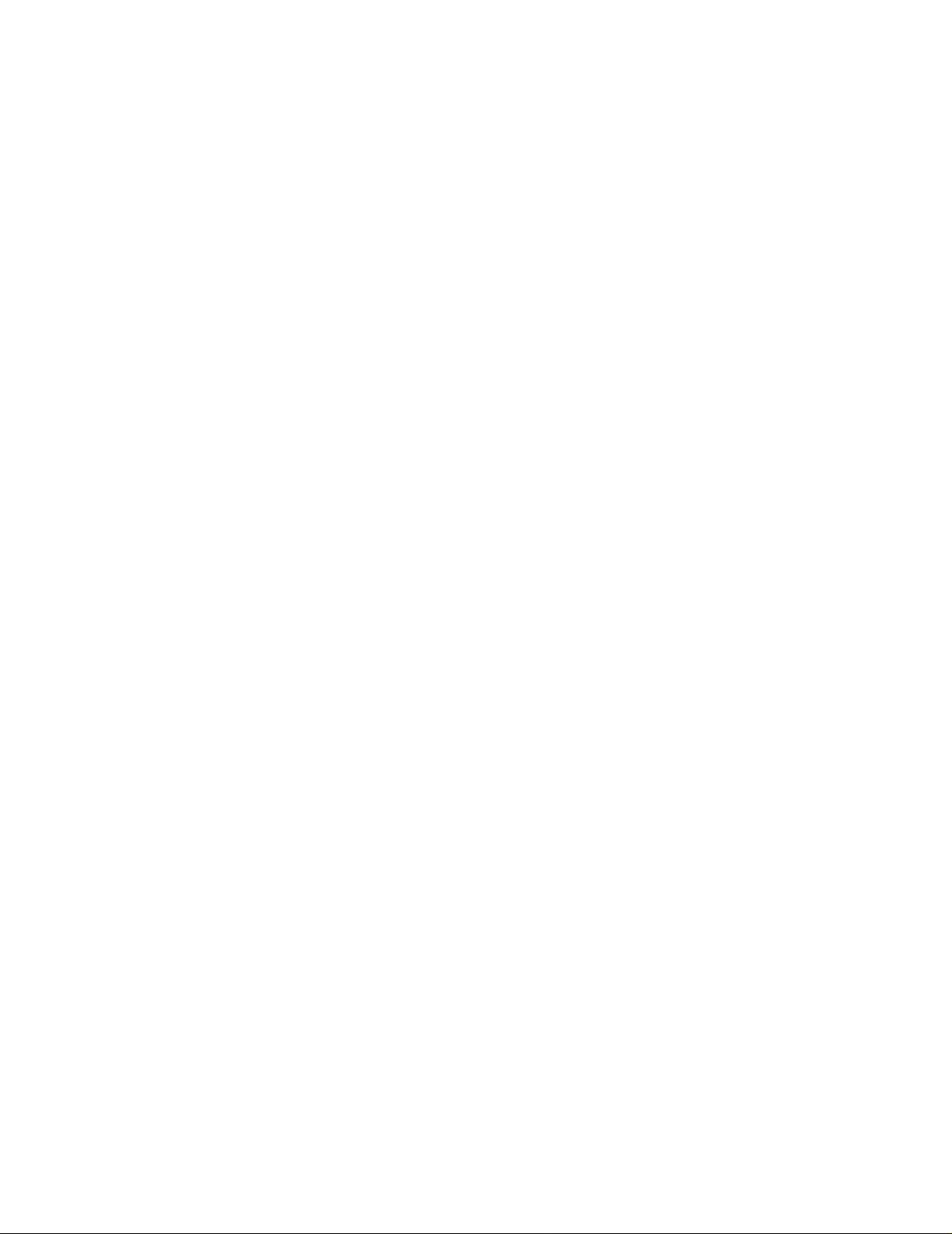
Wiring information (for Storbritannien)
Important
If the mains plug that is supplied with this printer is not suitable for your plug socket, remove the plug
from the mains lead and fit an appropriate three-pin plug. If the replacement plug needs a fuse, fit the
same fuse as the original.
If a moulded plug comes off the mains lead, you should destroy it because a plug with cut wires is
dangerous if it is put in a live plug socket. Do not leave it where a child might find it!
If you need to replace the plug fuse, fit a fuse that is approved by ASTA to BS1362 with the same rating
as the original fuse.
Always replace the fuse cover. Never use a plug that does not have a cover.
Warning - This printer must be earthed.
The wires in the mains lead are coloured in line with the following code :
Green and Yellow: Earth
Blue: Neutral
Brown: Live
The colours of the wires in the mains lead of this printer may not match the coloured markings identif ying
the terminals in your plug.
If you need to fit a different plug, you should do the following.
Remove a bit of the outer cover of the lead, taking care not to damage the coloured insulation of the
wires inside.
Cut each of the three wires to the appropriate length. If you can, leave the green and yellow wire longer
than the others so that, if the lead is pulled out of the plug, the green and yellow wire will be the last to
disconnect.
Remove a short section of the coloured insulation to expose the wires.
The wire which is coloured green and yellow must be connected to the terminal in the plug which is
marked with the letter “E” or the safety earth symbol, or coloured green or green and yellow.
The wire, which is coloured blue, must be connected to the terminal, which is marked with the letter "N"
or coloured black or blue.
The wire, which is coloured brown, must be connected to the terminal, which is marked with the letter
"L" or coloured red or brown.
The outer cover of the lead must be secured inside the plug. The coloured wires should not hang out of
the plug.
vii
Page 9
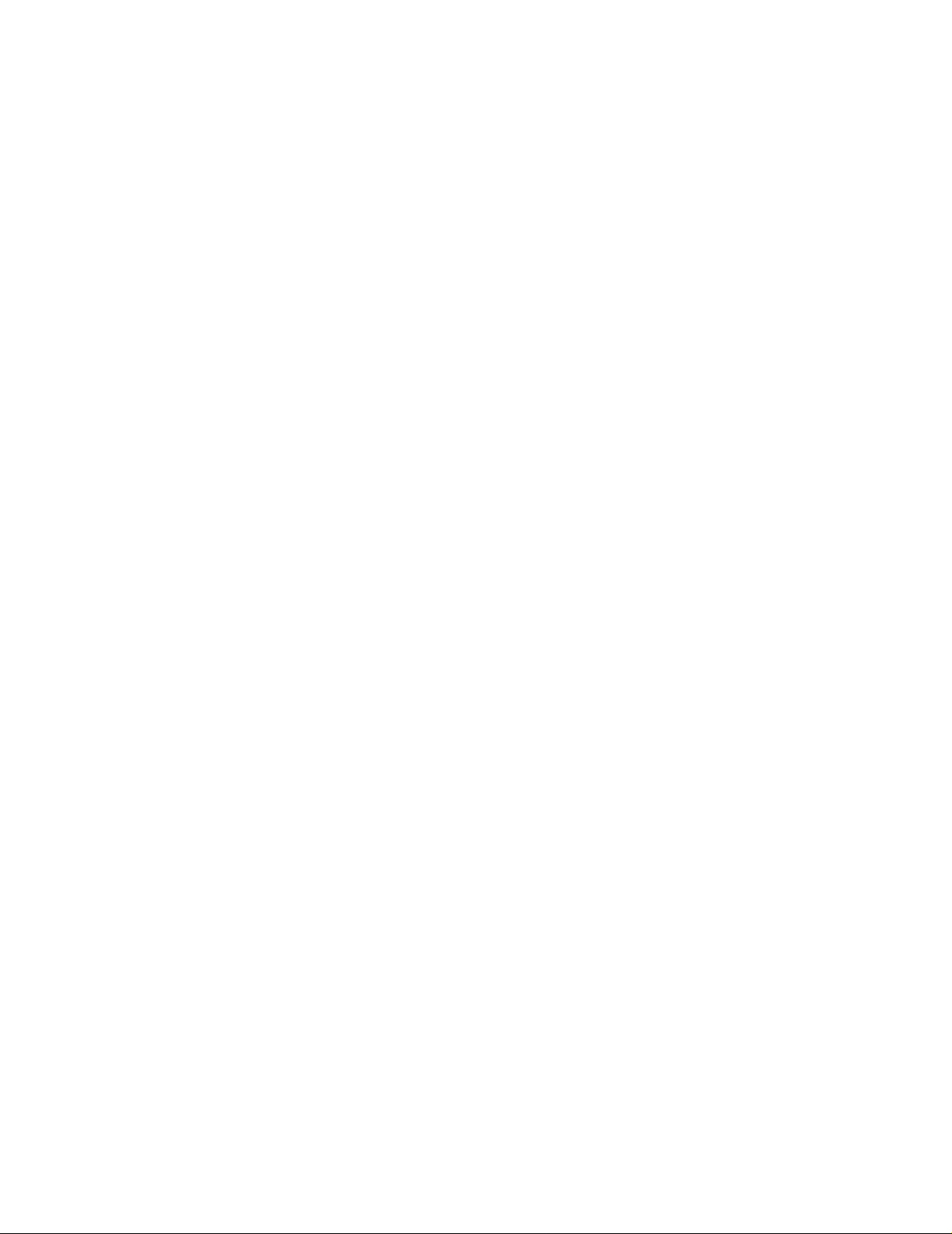
Varemærker
Brother-logoet er et registreret varemærke tilhørende Brother Industries Ltd.
Apple, Apple-logoet og Macintosh er varemærker, der er registrerede i USA og andre lande, og
TrueType er et varemærke tilhørende Apple Computer Inc.
Microsoft, MS-DOS, Windows og Windows NT er registrerede varemærker tilhørende Microsoft
Corporation i USA og andre lande.
E
NERGY STAR er et registreret mærke i USA.
Alle andre betegnelser og mærke- og produktnavne, der er nævnt i denne brugsanvisning, er
registrerede varemærker tilhørende de respektive virksomheder.
Kompilerings- og publikationsbekendtgørelse
Denne brugsanvisning er kompileret og udgivet under tilsyn af Brother I ndustries Ltd. Den indeholder de
nyeste produktbeskrivelser og specifikationer.
Indholdet af denne brugsanvisning og produktets specifikationer kan ændres uden varsel.
Brother forbeholder sig ret til uden varsel at foretage ændringer af specifikationerne og materialet heri
og kan ikke holdes ansvarlig for eventuelle skader (herunder følgeskader), der er forårsaget af tillid til de
præsenterede materialer, herunder (men ikke begrænset til) typografiske fejl og andre fejl i
publikationen.
©2003 Brother Industries, Ltd.
viii
Page 10
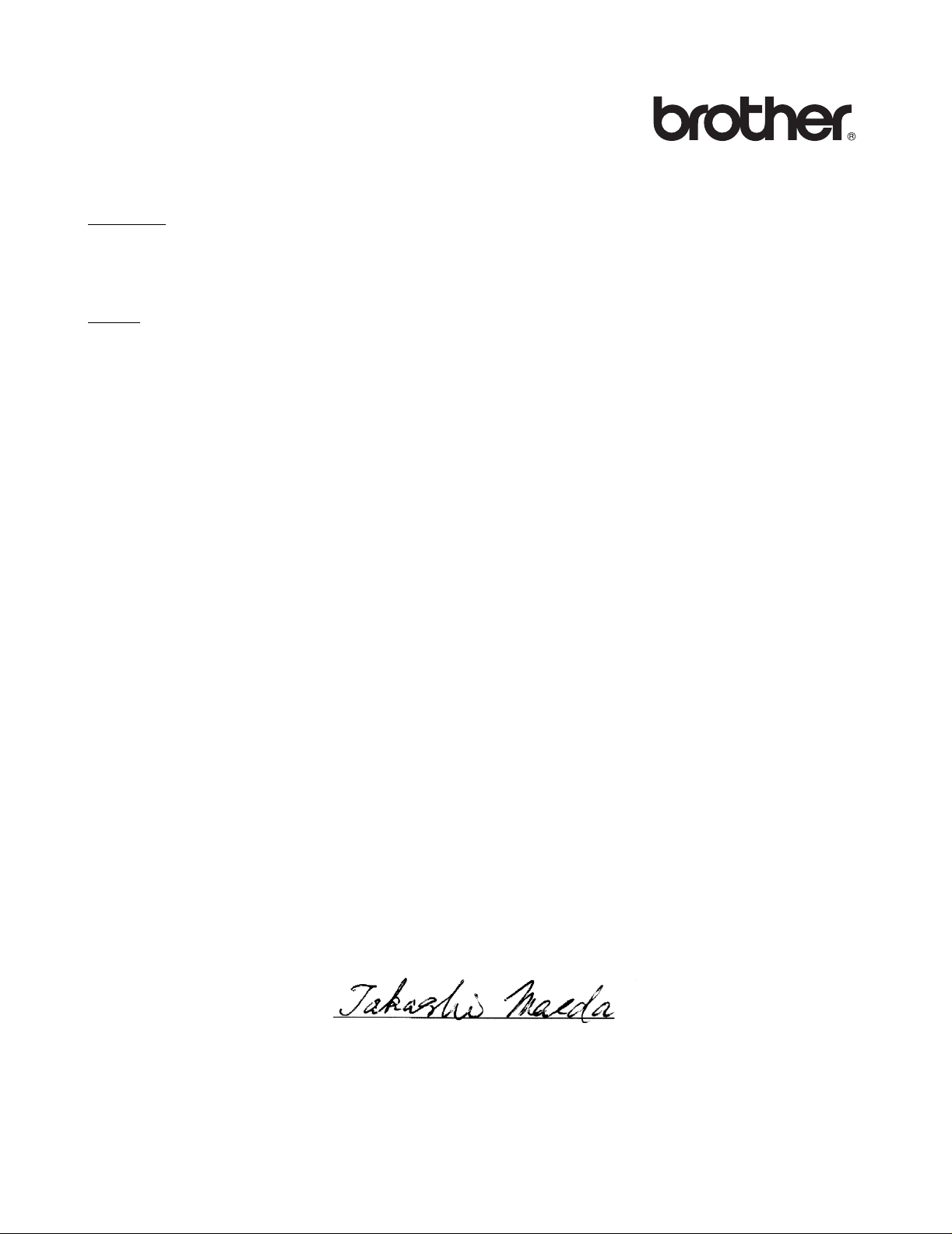
EU-overensstemmelseserklæring
Producent
Brother Industries Ltd.,
15-1, Naeshiro-cho, Mizuho-ku,
Nagoya 467-8561, Japan
Fabrik:
Brother Corporation (Asia) Ltd.
Brother Buji Nan Ling Factory,
Gold Garden Ind., Nan Ling Village,
Buji, Rong Gang, Shenzhen, Kina
Erklærer hermed, at:
Produktbeskrivelse: Laserprinter
Produktnavn: HL-1430
Modelnummer: HL-14
er i overensstemmelse med bestemmelserne i følgende direktiver: EU-d irektiv 73/23/EØF (som ændret
ved 93/68/EØF) om lavspænding og EU-direktiv 89/336/EØF (som ændret ved 91/263/EØF, 92/31/EØF
og 93/68/EØF) om elektromagnetisk kompatibilitet.
Anvendte standarder:
Harmoniseret:
Sikkerhed: EN60950: 1992
A1 : 1993, A2 : 1993, A3 : 1995,
A4 : 1997, All : 1997
EMC: EN55022: 1998 Klasse B
EN61000-3-2: 1995 / A1: 1998 + A2 : 1998
EN61000-3-3: 1995
EN55024 : 1998
År for første påsætning af CE-mærke: 2003
Udgivet af : Brother Industries, Ltd.
Dato : 25. december 2002
Sted : Nagoya, Japan
Underskrift :
Takashi Maeda
Leder
Kvalitetskontrolgruppen
Kvalitetsstyringsafdelingen
Information & Document Company
ix
Page 11
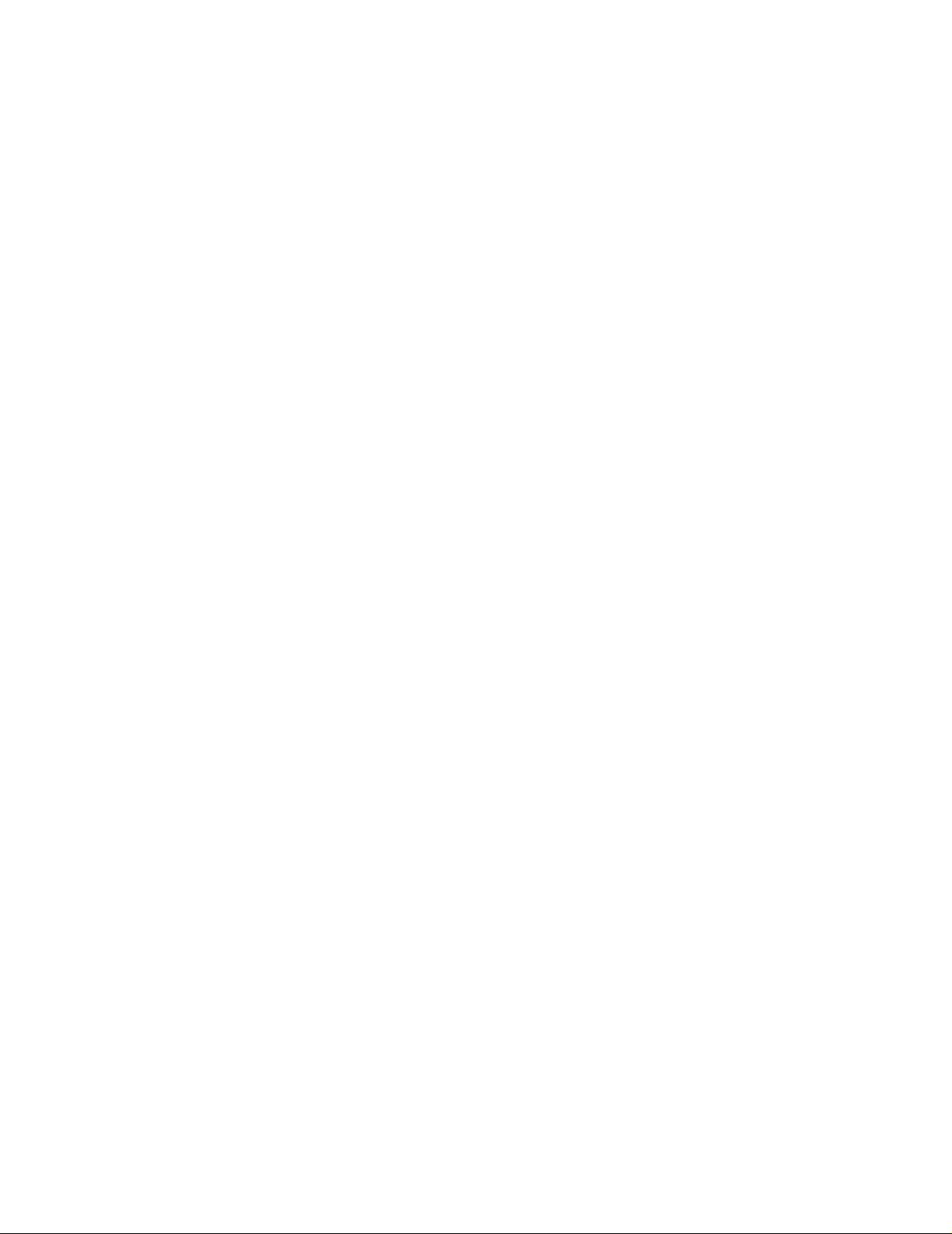
Indholdsfortegnelse
Definitioner af advarsler, forholdsregler og bemærkninger ....................................................... -i
Sikker brug af printeren ...................................... ...................................... .... ... ... .......................-ii
Registrer produktet ................................................................ ....................................... ... .........-iii
Ofte stillede spørgsmål (FAQ) ........................................................................................................-iii
Internetadresser .................................................................................................................... -iii
Vigtig information: Bestemmelser ...................................................................................................-iv
Radiostøj (gælder kun for 220 til 240 volt-modellen) ................................................................-iv
International ENERGY STAR
Lasersikkerhed (gælder kun for 100 til 120 volt-modellen) .......................................................-iv
FDA-regler (gælder kun for 100 til 120 volt-modellen) .............................................................-iv
IEC 60825-specifikation (gælder kun for 220 til 240 volt-modellen) ......................................... -v
VIGTIGT – for din sikkerheds skyld ..........................................................................................-vi
Geräuschemission / Acoustic Noise Emission (Kun for Tyskla nd ) .................... ... .... ... ... ... ...-vi
Wiring information (for Storbritannien) ................................................................................-vii
Varemærker .................... ......................... .......................... .......................... .................................-viii
Kompilerings- og publikationsbekendtgørelse ....................................................................-viii
Indholdsfortegnelse ...................................................................................................................... 1-x
1
Om printeren ...........................................................................................................................................1-1
Hvad er der i kassen? . ....................................... ... .... ... ....................................... ... ... ... ................. 1-1
Interfacekabel .................... ...................................................... ........................................... 1-1
Set forfra ................................................................................................................................. 1-2
Set bagfra ............................................................................................................................... 1-3
Placering af printeren ........................................ ... .... ...................................... .... ... ... .................... 1-4
Strømforsyning ....................................................................................................................... 1-4
Omgivelser ............................................................................................................................. 1-4
Hvilken slags papir kan jeg bruge? ............................................................................................... 1-5
Papirtype og -størrelse ....................................................................... ... ... .... ... ....................... 1-5
Anbefalet papir ............ ... ....................................... ... ... .... ...................................... ... .... .. ........1-6
Printbart område ..................................................................................................................... 1-7
Udskrivningsmetoder ............... .......................................................... ........................................... 1-8
Udskrivning på almindeligt papir ............................................................................................. 1-8
Udskrivning på almindeligt papir fra papirbakken ............................................................... 1-8
Udskrivning på almindeligt papir fra bakken til manuel fødning ....................................... 1-11
Udskrivning på tykkere papir og kort ....................................................................................1-14
Udskrivning på konvolutter ...................................................................................................1-17
Konvoluttyper, der bør undgås ... ... .... ... ....................................... ... ... ... ............................ 1-17
Udskrivning på konvolutter fra bakken til manuel fødning ............................................... 1-18
Udskrivning på transparenter ............................................................................................... 1-21
Udskrivning på transparenter fra papirbakken ................................................................. 1-21
Udskrivning på transparenter fra bakken til manuel fødning ............................................1-24
Udskrivning på begge sider af papiret (manuel dupleksudskrivning) ................................... 1-27
Manuel dupleksudskrivning fra papirbakken ....................................................................1-27
Manuel dupleksudskrivning fra bakken til manuel fødning ............................................... 1-29
Retningslinjer for udskrivning på begge sider af pa p ire t ...................... .... ... ..................... 1-31
®
-overensstemmelseserklæring .... .............................................-iv
2
Driver og software ..................................................................................................................................2-1
Printerdriver .................................................................................................................................. 2-1
Windows
Mac
Windows
Funktioner i Brother-printerdriveren ........................ ....................................... ... ... .... ..........2-2
Macintosh
®
95/98/Me, Windows NT® 4.0 og Windows® 2000/XP ........................................ 2-1
®
OS 8.6 til 9.2 og Mac® OS X 10.1 til 10.2 ................................................................. 2-1
® ............................ ....................................... ..................................... .................................................................................2-2
® ......................................................................................................................................................................................2-9
x
Page 12
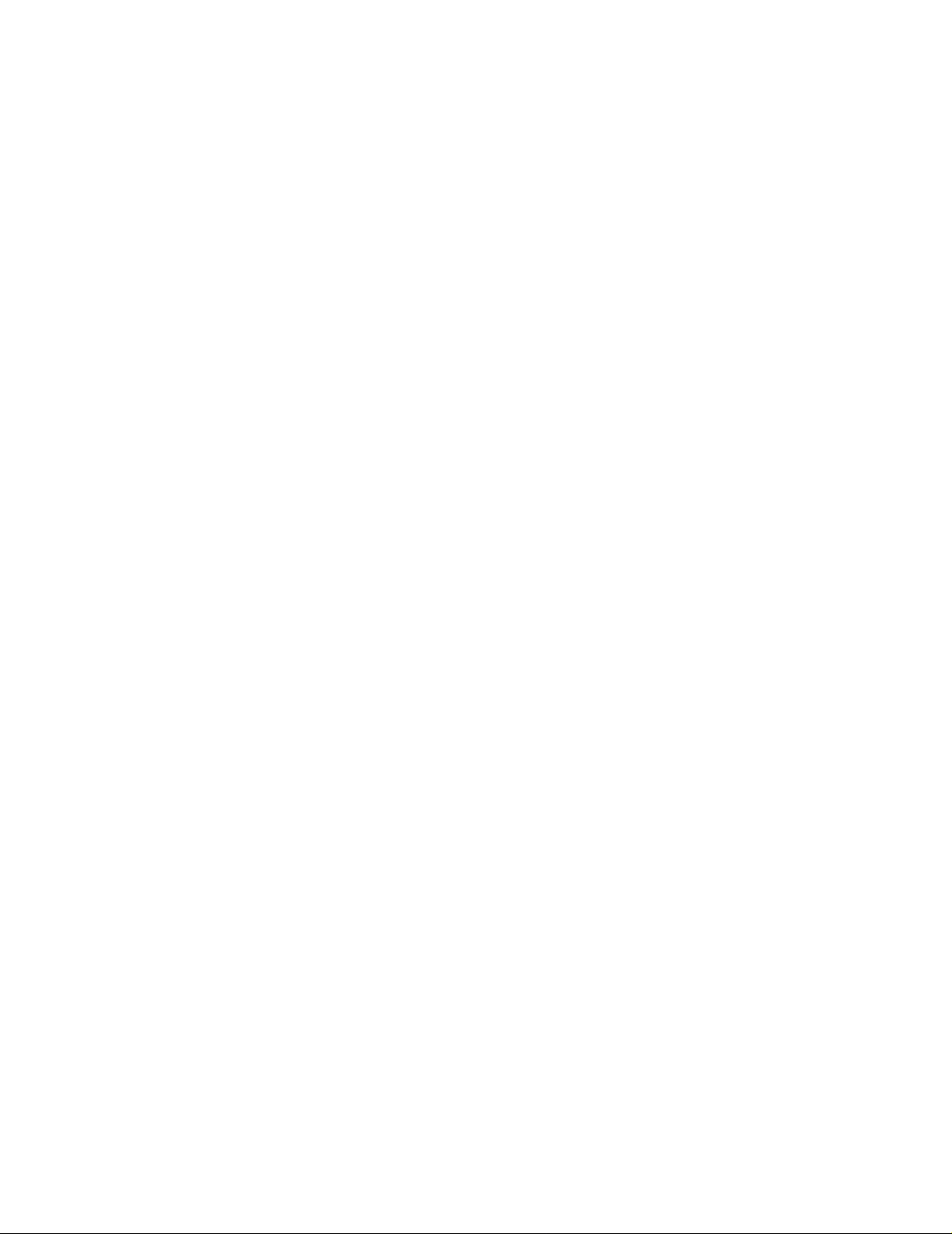
3
Kontrolpanel .............................. ...................................... .................................... ....................................3-1
Indikationer for servicekald ..................................................................................................... 3-5
Kontrolpanelknapper .................................................................................................................... 3-7
Udskriv en testside .................................................................................................................3-8
Brug af kontrolpanelets knap ..............................................................................................3-8
Brug af printerdriveren ................................ ....................................... ... .... ... ... ....................3-8
4
Funktioner ...............................................................................................................................................4-1
Ir-DA-interface (IR-1000) ..............................................................................................................4-1
5
Rutinemæssig vedligeholdelse ............................................................................................................. 5-1
Tonerpatron .................................................................................................................................. 5-2
Meddelelse om lav toner ........................................................................................................5-2
Meddelelse om tom toner ....................................................................................................... 5-3
Udskiftning af tonerpatronen .............................................. ... ... ... .... ... .................................... 5-3
Tromleenhed ................................................................................................................................ 5-8
Meddelelse om udskiftning af tromle .................................................................................. 5-8
Udskiftning af tromleenheden ................................................ ... ... .... ...................................... . 5-9
Rengøring ............................. ....................................................... ............................................... 5-12
Udskiftning af vedligeholdelsesdele ...........................................................................................5-13
6
Fejlfinding ........................... ................................ ................................. .................................................... 6-1
Finde frem til problemet ................................................................................................................6-1
Fejlmeddelelser i statusmonitoren ................................................................................................6-2
Fejlmeddelelser ............................................................................................................................ 6-3
Papirhåndtering ............................................................................................................................ 6-4
Papirstop og hvordan de afhjælpes ................................ ... .... ... ... ....................................... ... ... ... .6-5
Andre problemer .........................................................................................................................6-10
Macintosh
Forbedring af udskriftskvaliteten ........................................................................................... 6-10
Løsning af udskrivningsproblemer ..............................................................................................6-15
®
med USB ........................................................................................................... 6-10
7
Appendiks ................................................................................................................................................A-1
Printerspecifikationer ....................................................................................................................A-1
Vigtig information om valg af papir ...............................................................................................A-4
8
INDEKS .....................................................................................................................................................I-1
xi
Page 13
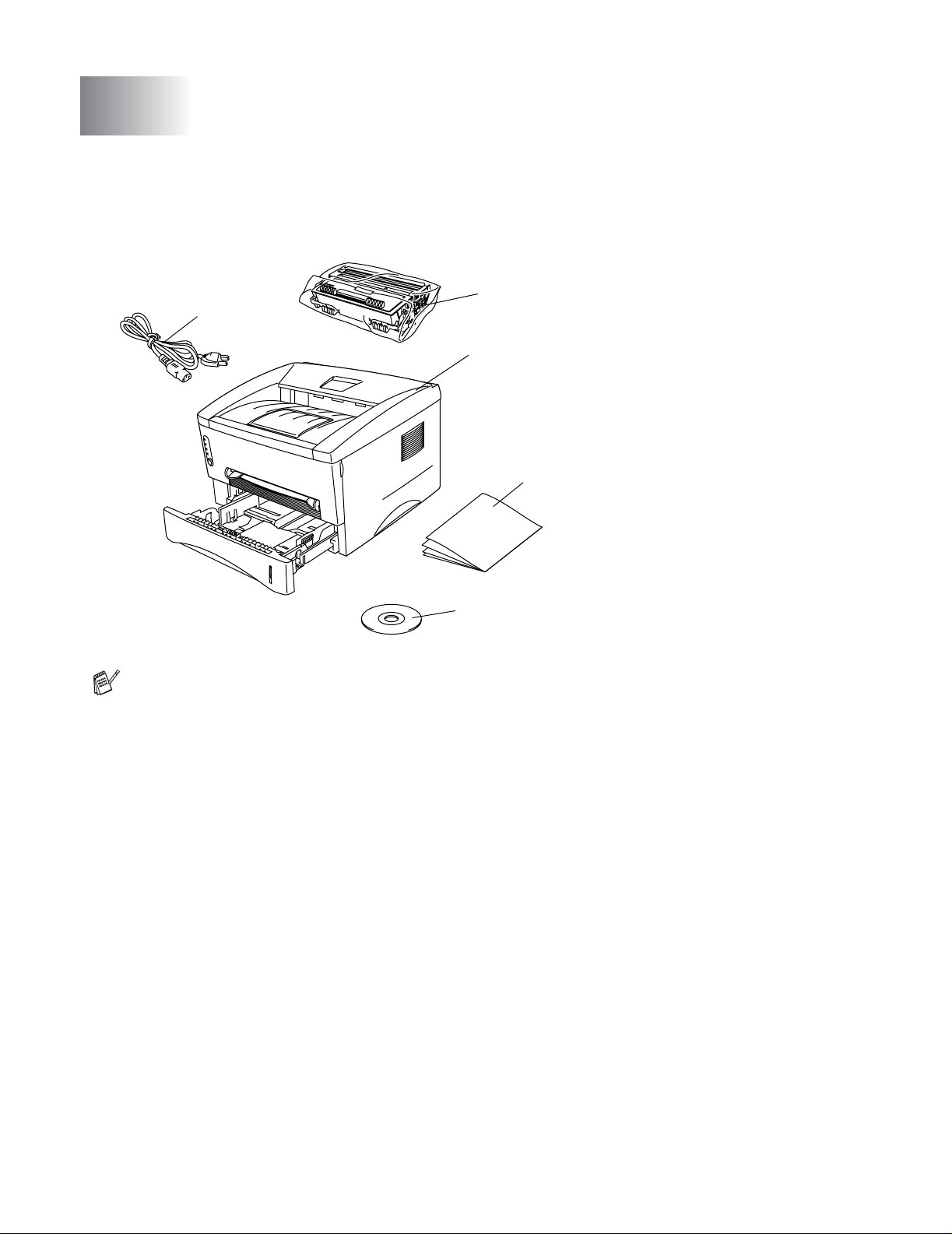
1
Om printeren
Hvad er der i kassen?
Kontrollér, om du har alle følgende dele efter udpakning.
2
1
3
4
1
Strømkabel
2
Tromleenhed
(inklusiv tonerpatron)
3
Printer
4
Hurtig installationsanvisning
5
Cd-rom
5
■ Komponenter kan variere fra land til land.
■ Strømkablet kan se en smule anderledes ud end i ovenstående figur afhængig af, hvilket land
printeren er købt i.
Interfacekabel
■ Et interfacekabel er ikke standardtilbehør. Køb venligst det relevante kabel til den interface, du har
tænkt dig at bruge.
■ Det anbefales at anvende et parallelt interfacekabel eller et USB-interfacekabel, som ikke e r længere
end 2 meter.
■ Til parallelt interface skal der bruges et afskærmet interfacekabel, der er IEEE 1284-kompatibelt.
■ Slut ikke USB-stikket til pc’ens forside eller iMac’ens tastatur.
OM PRINTEREN 1 - 1
Page 14
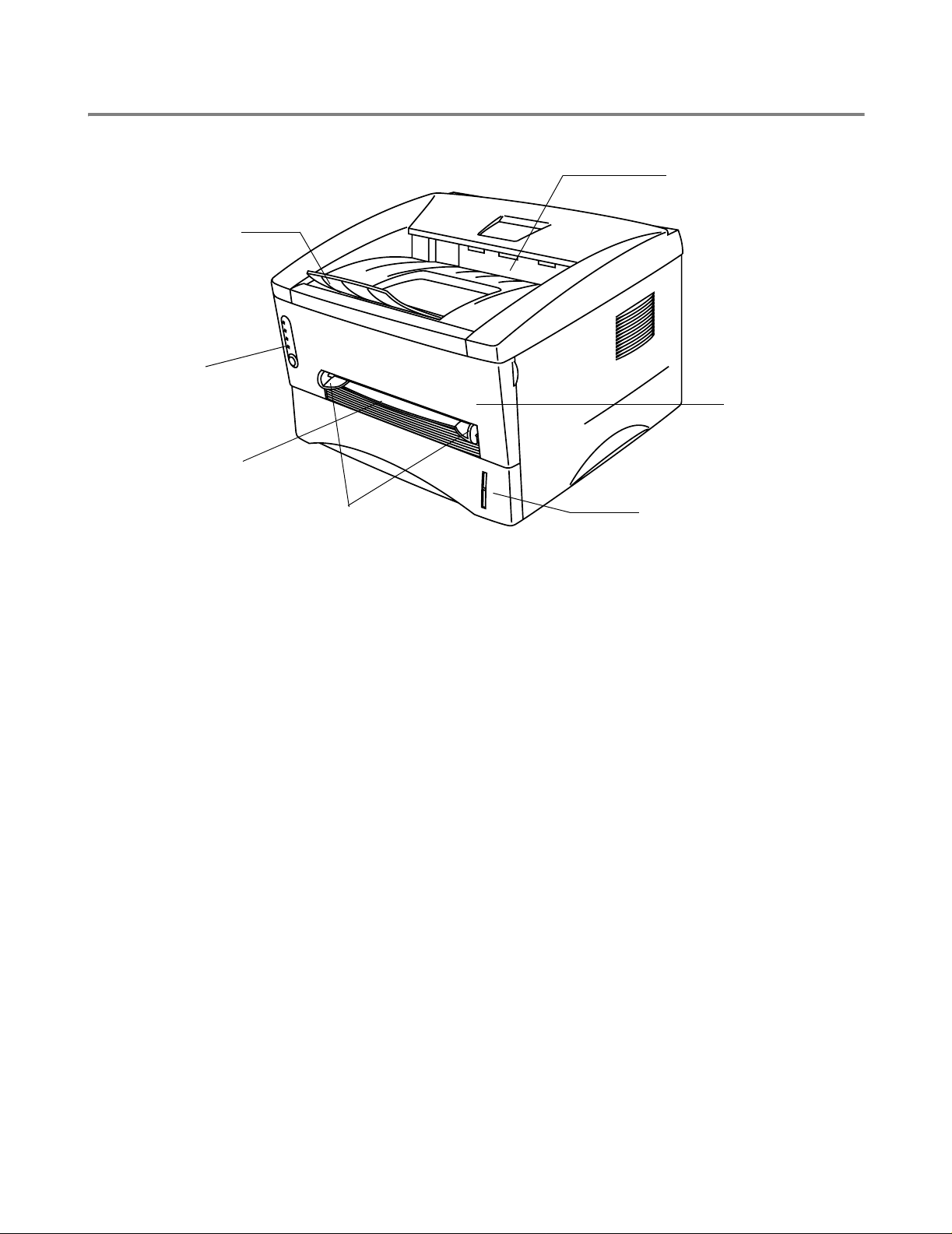
Set forfra
Set forfra
2
1
7
3
6
5
1
Udskriftsside ned-bakkens støtteflap (støtteflap)
2
Udskriftsside ned-bakke (øverste udskriftsbakke)
3
Kabinetlåg
4
Papirbakke
5
Papirstyr til manuel fødning
6
Bakke til manuel fødning
7
Kontrolpanel
4
Figur 1-1
1 - 2 OM PRINTEREN
Page 15
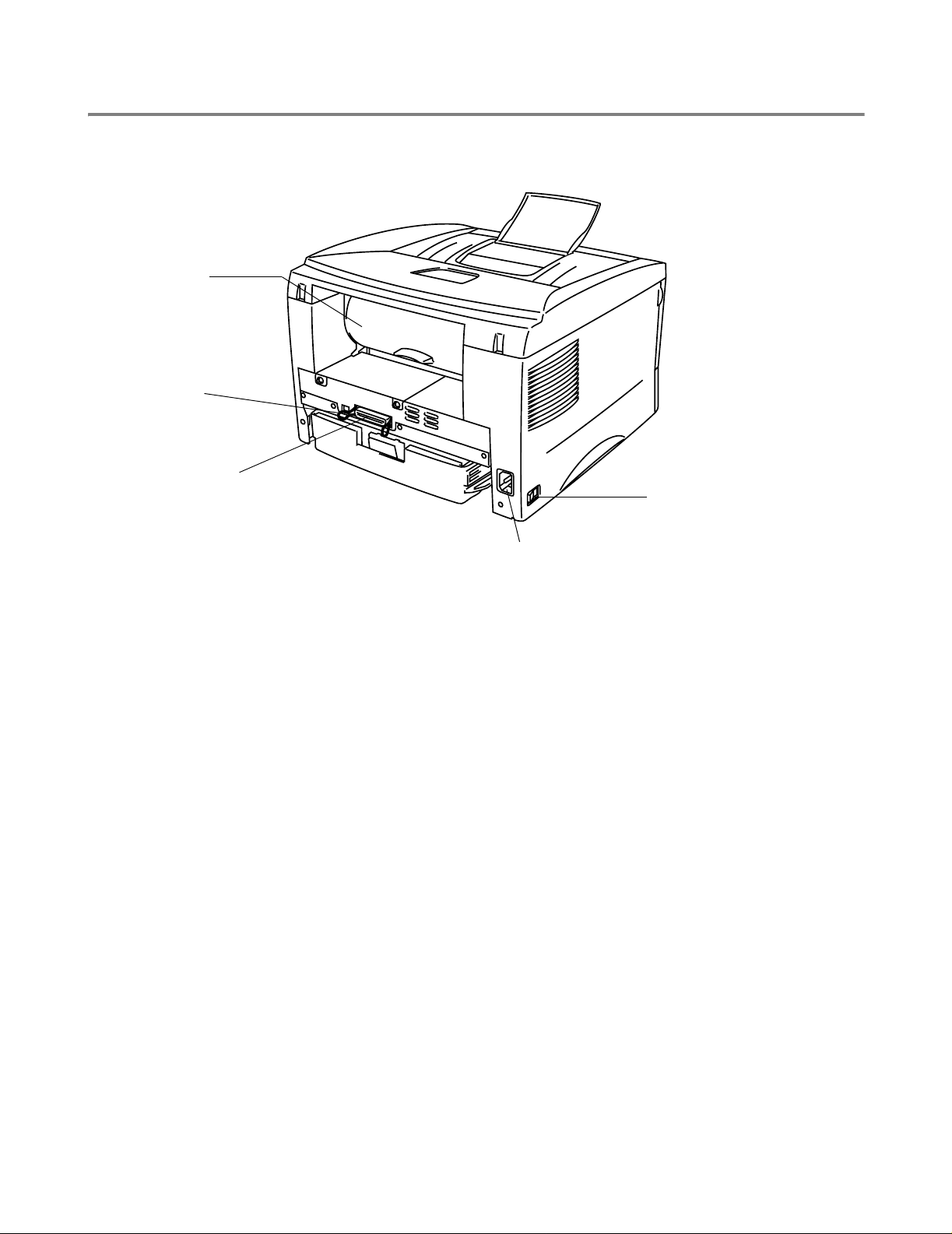
Set bagfra
Set bagfra
1
5
4
2
1
Bagerste kabinetlåg
2
Strømafbryder
3
Stik til strømkabel
4
Parallelt interfacestik
5
USB-interfacestik
3
Figur 1-2
OM PRINTEREN 1 - 3
Page 16
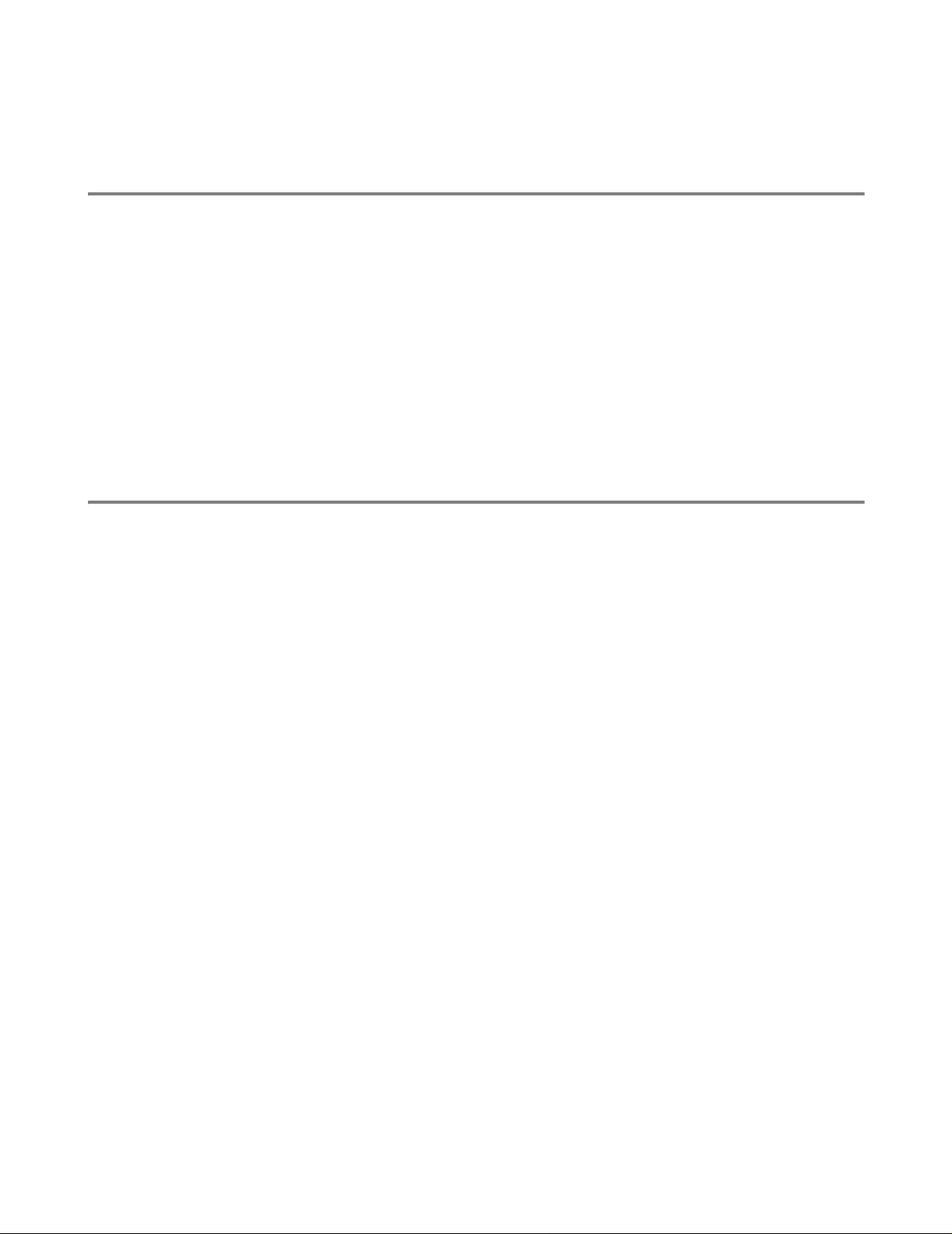
Placering af printeren
Læs venligst følgende, før printeren tages i brug.
Strømforsyning
Anvend printeren inden for det anbefalede effektområde.
Strømkilde: USA og Canada: AC 110 til 120 V, 50/60 Hz
Europa og Australien: AC 220 til 240 V, 50/60 Hz
Strømkablet, inklusive forlængerkablet, bør ikke være længere end 5 meter.
Undgå at dele samme hovedstrømkreds med andet strømkrævende udstyr som f.eks. aircondition,
kopimaskine, makulator og lign. Hvis du ikke kan undgå at anvende printeren sammen med disse
apparater, anbefaler vi, at du bruger en spændingstransformer eller et højfrekvensstøjfilter.
Brug en spændingsregulator, hvis strømforsyningskilden ikke er stabil.
Omgivelser
■ Sørg for, at stikkontakten er placeret i nærheden af maskinen, og at den er let tilgængelig, således
at det er nemt at afbryde strømmen, hvis der skulle opstå en nødsituation.
■ Brug kun printeren i følgende temperaturer og fugtighedsgrader:
Temperatur: 10 °C til 32,5 °C
Luftfugtighed: 20 % til 80 % (uden kondensering)
■ Akkumulering af ozon kan undgås ved at placere maskinen i et stort godt ventileret rum.
■ Placer printeren på en plan, vandret overflade.
■ Hold printeren ren. Placer ikke printeren i støvede omgivelser.
■ Placer ikke printeren på et sted, hvor ventilationsåbningen blokeres. Sørg for, at der er en afstand på
ca. 100 mm mellem ventilationsåbningen og væggen.
■ Placer ikke printeren i direkte sollys. Hvis du er nødt til at placere printeren tæt på et vindue, skal du
bruge en persienne eller et tungt gardin til at beskytte printeren mod direkte sollys.
■ Placer ikke printeren nær magneter eller apparater, der genererer et magnetisk felt.
■ Undgå at tilføje printeren kraftige stød eller vibrationer.
■ Udsæt heller ikke printeren for ild eller saltholdige eller ætsende gasser.
■ Placer ikke noget oven på printeren.
■ Undgå placering tæt på aircondition.
■ Hold printeren vandret, når du transporterer den.
1 - 4 OM PRINTEREN
Page 17
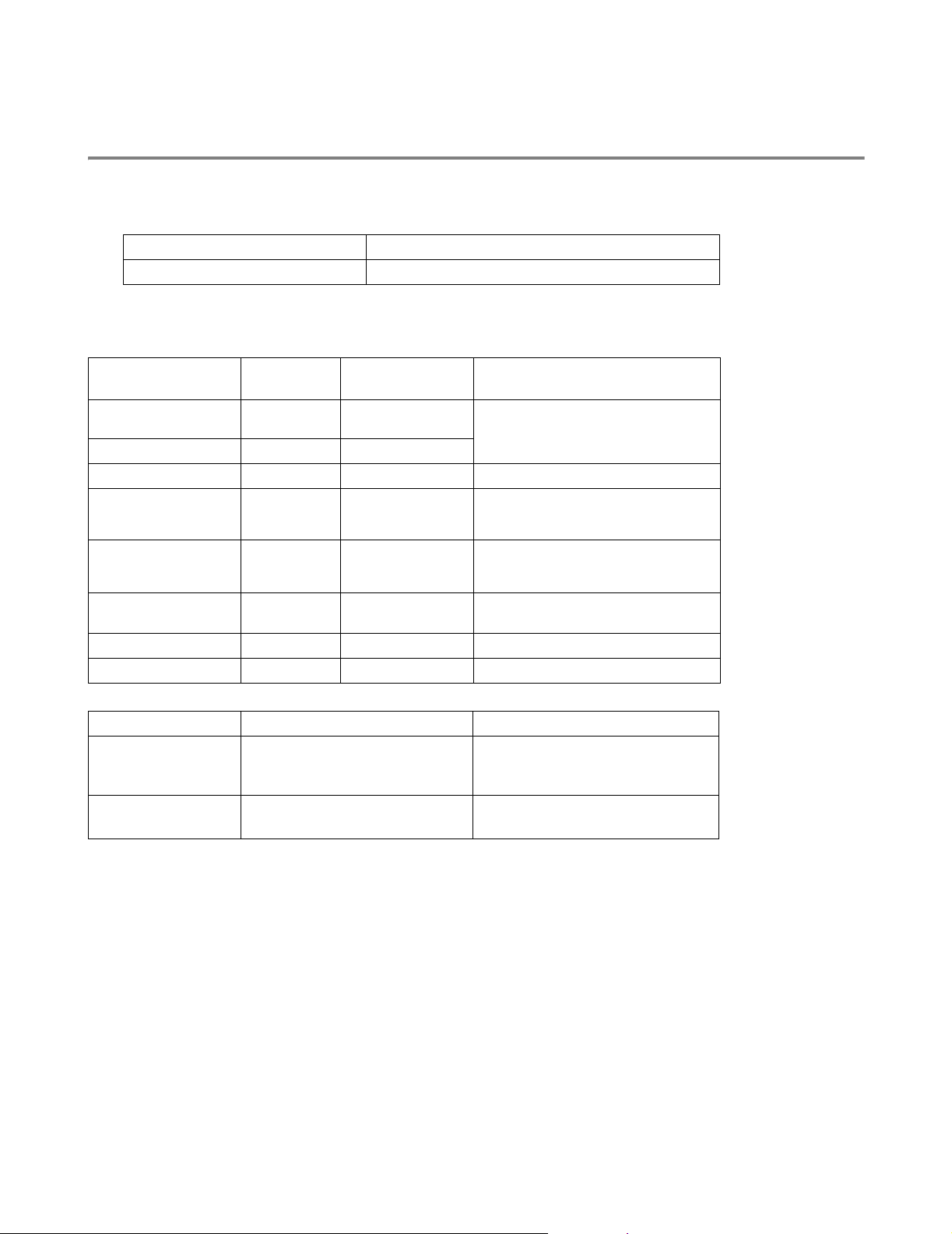
Hvilken slags papir kan jeg bruge?
Papirtype og -størrelse
Printeren indfører papir fra den monterede papirbakke eller bakken til manuel fødning.
Navnene på papirbakkerne i printerdriveren og denne vejledning er som følger:
Papirbakke Bakke 1
Åbning til manuel fødning Manuel
Når du læser denne side i PDF-filen, kan du springe direkte til siden for hver udskrivningsmetode ved a t
klikke på L i tabellen.
Medietype Bakke 1 Åbning til
manuel fødning
Almindeligt papir
60 g/m2 til 105 g/m
2
LLAlmindeligt papir
Vælg medietypen i
printerdriveren
Genbrugspapir LL
Kontraktpapir L Kontraktpapir
Tykt papir
105 g/m2 til 161 g/m
2
Transparent L
Op til 10 ark
A4 eller Letter
Labels L
L Tykt papir eller ekstra tykt papir
L
A4 eller Letter
Transparenter
Tykt papir
A4 eller Letter
Konvolutter L Ekstra tykt papir
Kort L Tykt papir eller ekstra tykt papir
Bakke 1 Åbning til manuel fødning
Papirstørrelse A4, Letter, Legal (kun USA og
Canada), B5 (ISO), Executive,
Bredde: 69,8 til 216 mm
Længde: 116 til 406,4 mm
A5, A6, B6(ISO)
Antal ark 250 ark
(80 g/m
2
)
Enkelt ark
OM PRINTEREN 1 - 5
Page 18
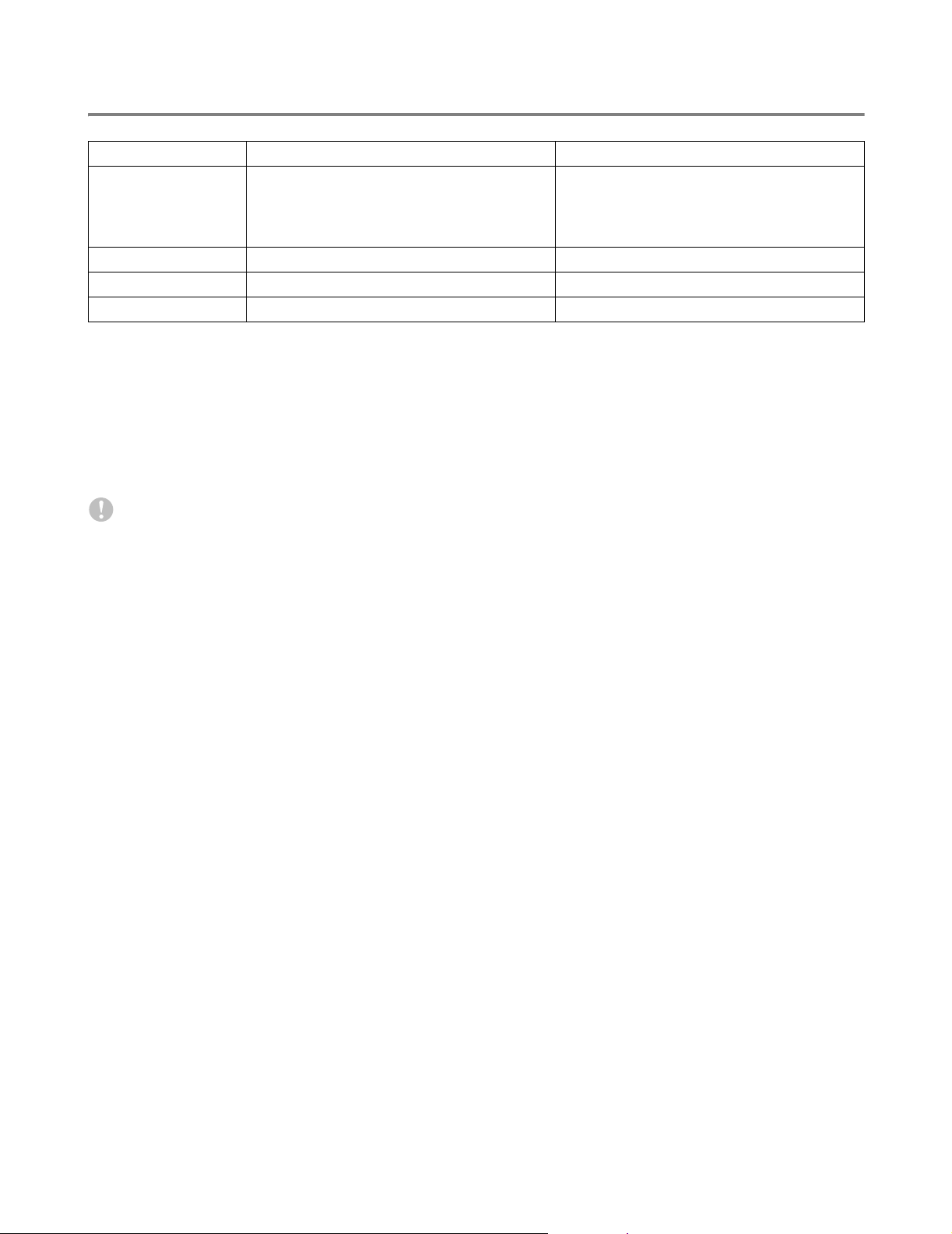
Anbefalet papir
Europa USA
Almindeligt papir Xerox Premier 80
Xerox Business 80 g/m
Modo DATACOPY 80 g/m
IGEPA X-Press 80 g/m
Genbrugspapir Xerox RECYCLED SUPREMES
Transparent 3M CG 3300 3M CG 3300
Labels Avery laser label L7163 Avery laser label #5160
■ Før du køber en masse papir, bør du teste en side for at kontrollere, om papiret er egnet til formålet.
■ Brug papir, der er beregnet til kopiering.
2
■ Brug papir på 75 til 90 g/m2
.
■ Brug papir med neutral PH-værdi. Brug ikke papir med syreindhold eller basisk papir.
■ Brug papir i lang bane.
■ Brug papir med et fugtindhold på cirka 5 %.
Forsigtig
Brug ikke inkjetpapir, da det kan medføre papirstop og beskadige printeren.
g/m
2
2
2
2
Xerox 4200DP 20 lb
Hammermill Laser Paper 24 lb
Hvis du ønsker hjælp til at vælge, hvilket papir du skal bruge i printeren, kan du se under se Vigtig
information om valg af papir på side A-4.
1 - 6 OM PRINTEREN
Page 19

Printbart område
Ved brug af Brother GDI-printerdriveremulering vises de kanter af papiret, der ikke kan udskrives på,
herunder.
Stående
1
2
4
3
Figur 1-3
A4 Letter Legal B5 (ISO) Executive A5 A6 B6 (ISO)
4,2 mm 4,2 mm 4,2 mm 4,2 mm 4,2 mm 4,2 mm 4,2 mm 4,2 mm
1
6,01 mm 6,35 mm 6,35 mm 6,01 mm 6,35 mm 6,01 mm 6,01 mm 6,01 mm
2
4,2 mm 4,2 mm 4,2 mm 4,2 mm 4,2 mm 4,2 mm 4,2 mm 4,2 mm
3
6,01 mm 6,35 mm 6,35 mm 6,01 mm 6,35 mm 6,01 mm 6,01 mm 6,01 mm
4
Liggende
1
2
4
3
Figur 1-4
A4 Letter Legal B5 (ISO) Executive A5 A6 B6 (ISO)
4,2 mm 4,2 mm 4,2 mm 4,2 mm 4,2 mm 4,2 mm 4,2 mm 4,2 mm
1
5,0 mm 5,08 mm 5,08 mm 5,0 mm 5,08 mm 5,0 mm 5,0 mm 5,0 mm
2
4,2 mm 4,2 mm 4,2 mm 4,2 mm 4,2 mm 4,2 mm 4,2 mm 4,2 mm
3
5,0 mm 5,08 mm 5,08 mm 5,0 mm 5,08 mm 5,0 mm 5,0 mm 5,0 mm
4
OM PRINTEREN 1 - 7
Page 20
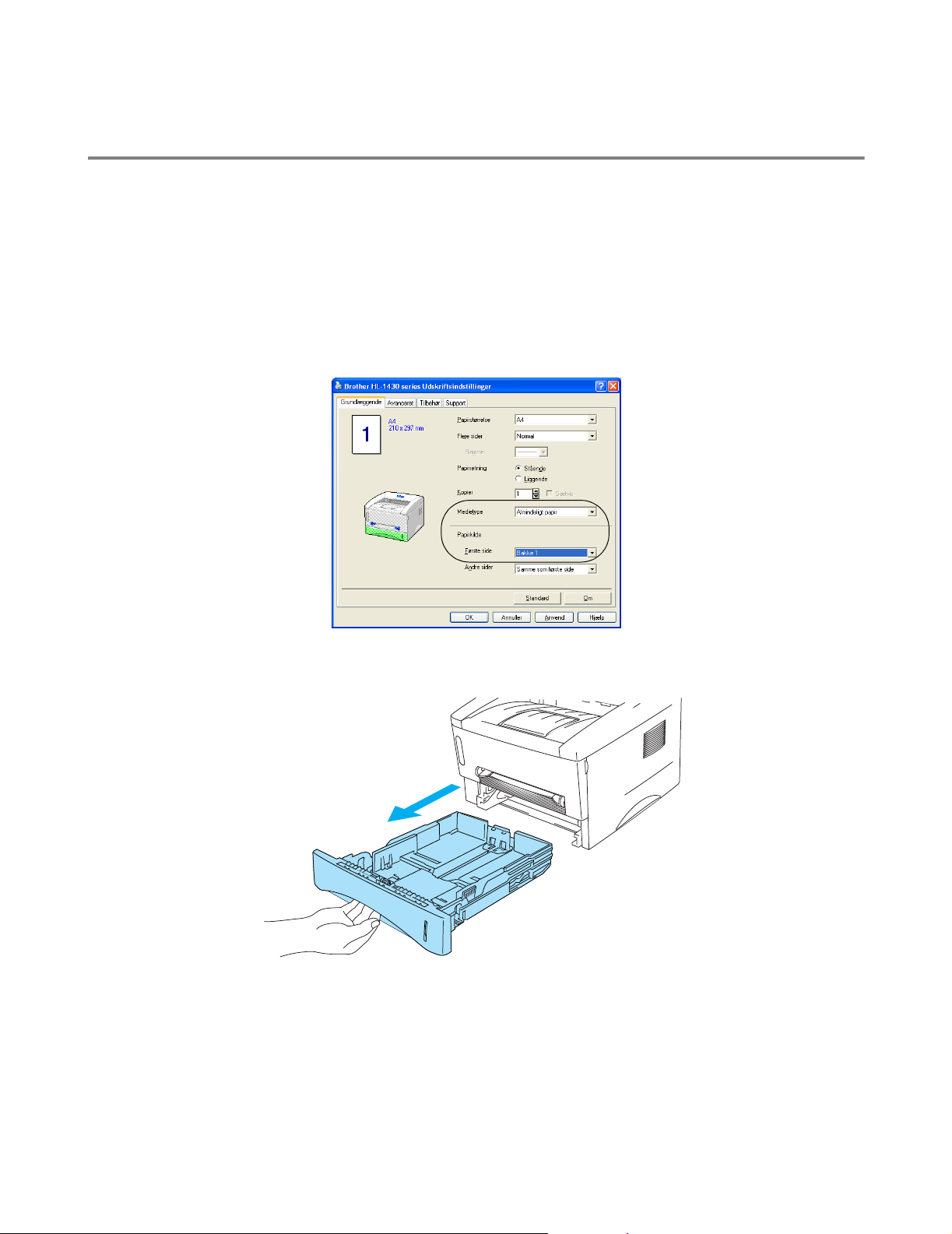
Udskrivningsmetoder
Udskrivning på almindeligt papir
Du kan udskrive på almindeligt papir fra papirbakken eller bakken til manuel fødning. Du kan få
information om det papir, du vil bruge under Hvilken slags papir kan jeg bruge? i dette kapitel.
Udskrivning på almindeligt papir fra papirbakken
1
Vælg Papirstørrelse, Medietype, Papirkilde og andre indstillinger i printerdriveren.
Medietype: Almindeligt papir
Papirkilde: Bakke 1
2
Træk papirbakken helt ud af printeren.
Figur 1-5
1 - 8 OM PRINTEREN
Page 21
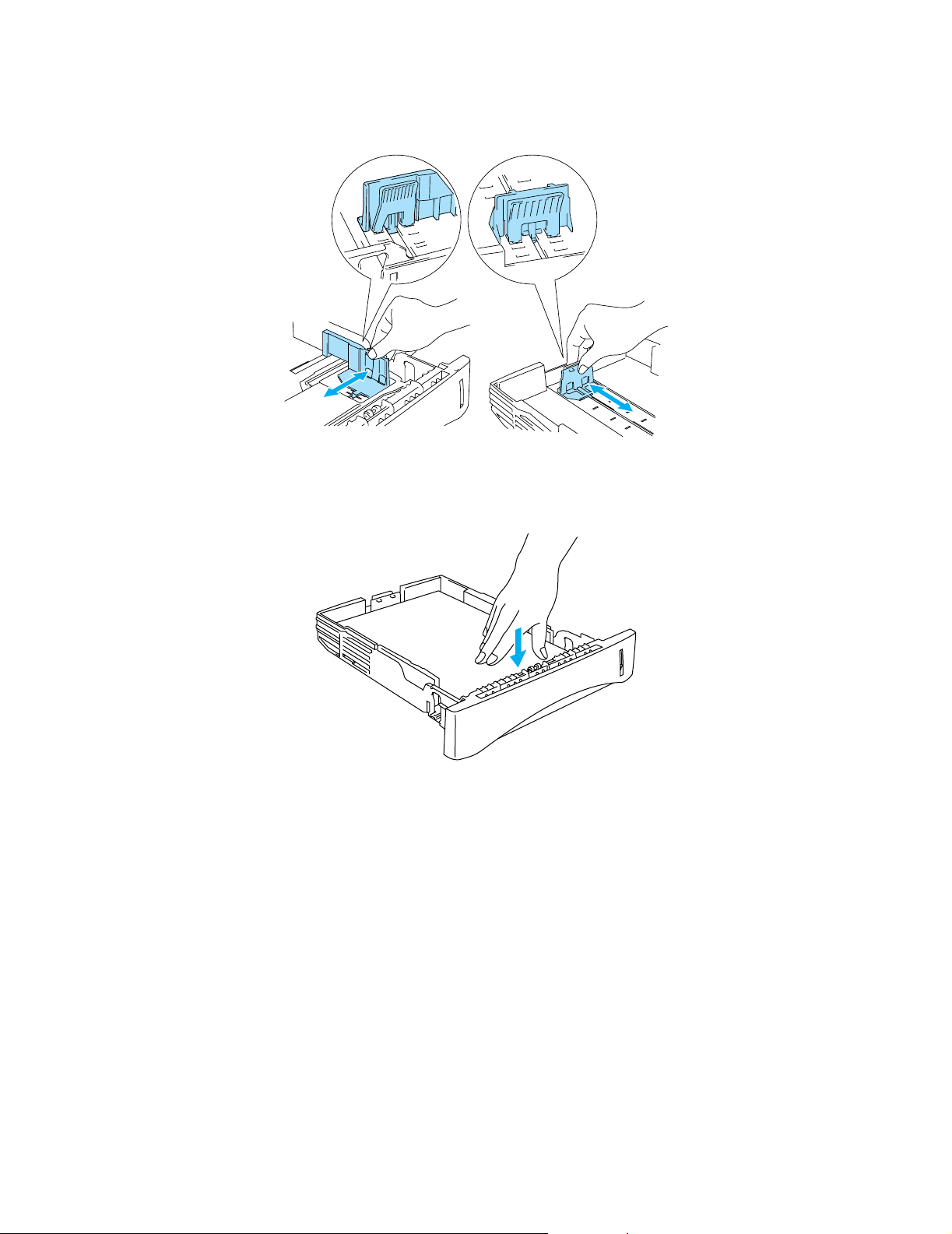
3
Juster papirstyrene, så de passer til papirstørrelsen, mens du trykker på papirstyrets blå
udløserhåndtag. Kontrollér, at styrene sidder fast i hullerne.
Figur 1-6
4
Læg papir i bakken. Sørg for, at papiret ligger plant i bakken i alle fire hjørner.
Figur 1-7
OM PRINTEREN 1 - 9
Page 22
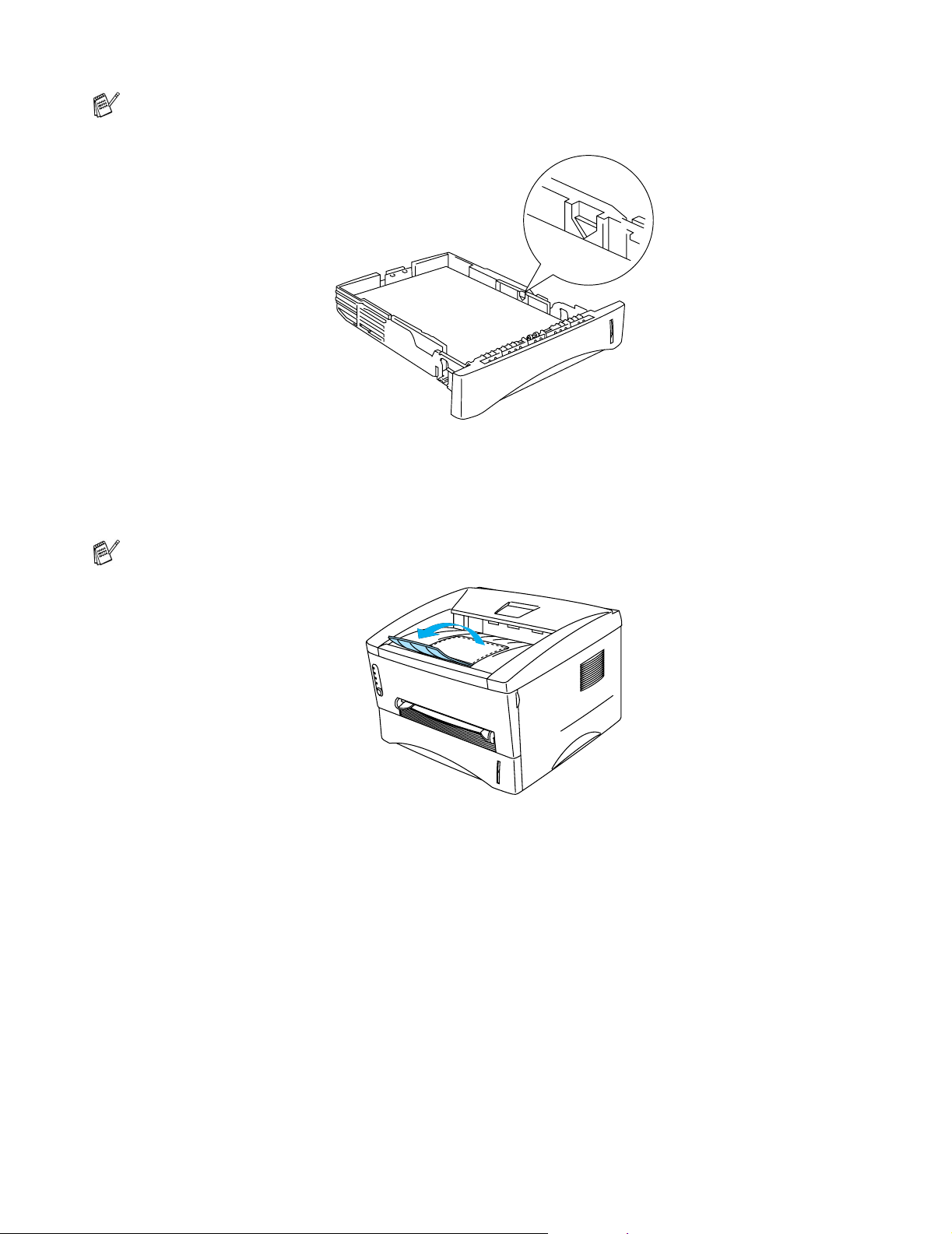
Læg ikke mere end 250 ark papir i papirbakken, (80 g/m2), da du ellers risikerer papirstop.
Kontrollér, at papiret ikke overskrider papirmærket (▼).
Figur 1-8
Ved dobbeltsidet udskrivning skal den side, der skal udskrives på (blank side), vende nedad, og
toppen af papiret skal ligge mod bakkens forreste del.
5
Sæt papirbakken ordentligt tilbage i printeren. Kontrollér, at den sættes helt ind i printeren.
Træk støtteflappen op for at forhindre papiret i at glide af den øvre bakke.
Figur 1-9
Hvis du vælger ikke at trække støtteflappen helt ud, anbefaler vi, at du fjerner siderne, efterh ånden
som de udskrives.
6
Start udskrivning.
1 - 10 OM PRINTEREN
Page 23
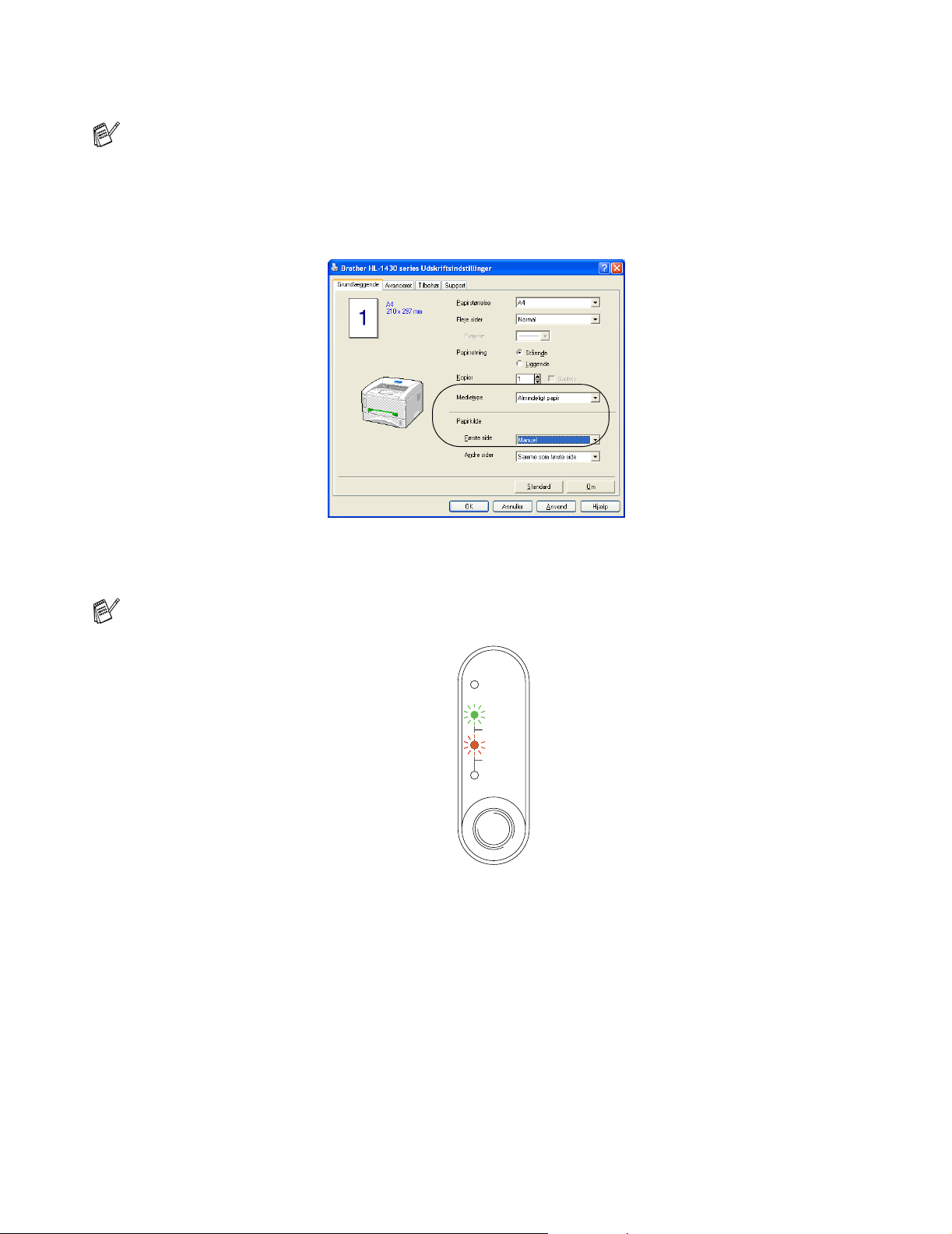
Udskrivning på almindeligt papir fra bakken til manuel fødning
Printeren skifter automatisk til manuel fødning, når du indfører papir i bakken til manuel fødning.
1
Vælg Papirstørrelse, Medietype, Papirkilde og andre indstillinger i printerdriveren.
Medietype: Almindeligt papir
Papirkilde: Manuel
2
Start udskrivning.
"INGEN PAPIR" vises i statusmonitoren og angives af kontrolpanelets lysdioder, indtil du lægger
et stykke papir i bakken til manuel fødning.
Drum
Ready
Paper
Alarm
Toner
Data
Figur 1-10
OM PRINTEREN 1 - 11
Page 24
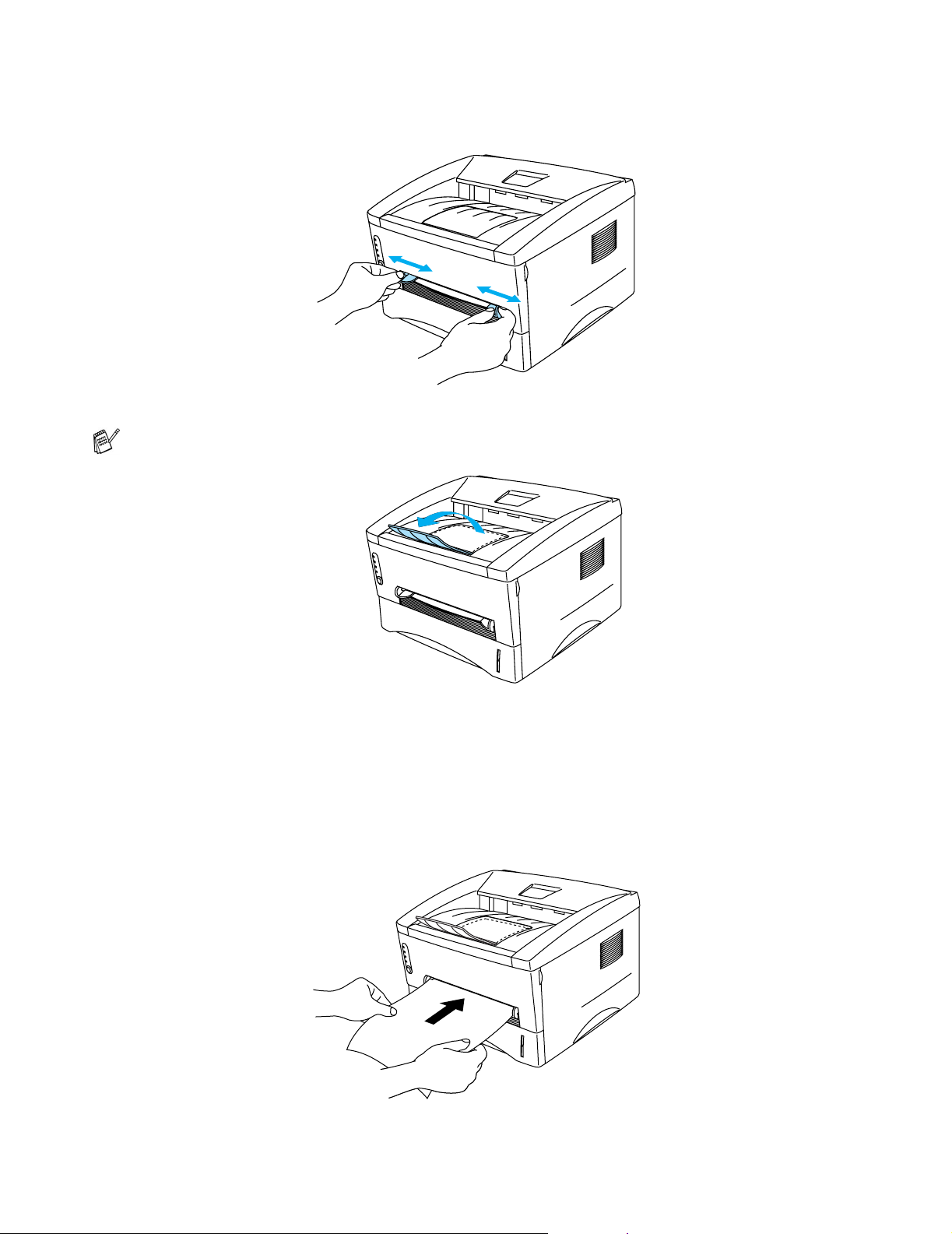
3
Brug begge hænder til at skubbe papirstyrene i bakken til manuel fødning til den bredde, som det
anvendte papir har.
Figur 1-11
Træk støtteflappen op for at forhindre papiret i at glide af den øvre bakke.
Figur 1-12
Hvis du vælger ikke at trække støtteflappen helt ud, anbefaler vi, at du fjerner siderne , efterhånden
som de udskrives.
4
Brug begge hænder til at lægge papir i bakken til manuel fødning, indtil papirets forkant rører ved
føderullen. Hold papiret i denne position, indtil printeren automatisk trækker papiret lidt ind. Slip
derefter papiret.
Figur 1-13
1 - 12 OM PRINTEREN
Page 25
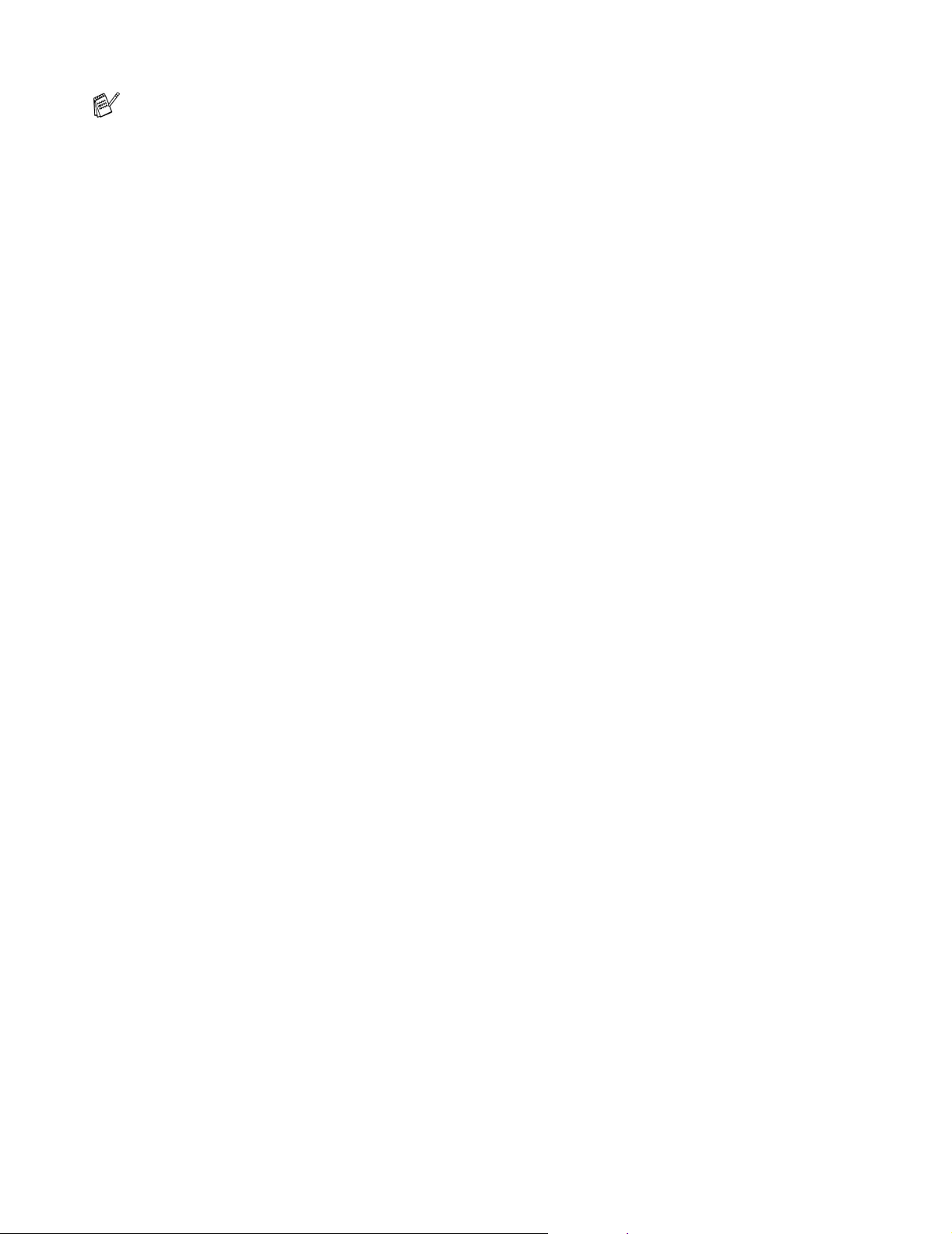
■ Læg papiret i bakken til manuel fødning, så den side, der skal udskrives på, vender opad.
■ Sørg for, at papiret ligger lige og er placeret i den korrekte position i bakken til manuel fødning.
Hvis dette ikke er tilfældet, kan det medføre, at papiret ikke indføres korrekt, h vilket kan medføre
skrå udskrifter eller papirstop.
■ Læg ikke mere end ét stykke papir i bakken til manuel fødning ad gangen, da det kan medfø re
papirstop.
5
Når den udskrevne side kommer ud af printeren, kan du sætte næste ark i som anvist i trin 4
herover. Gentag proceduren for hver side, du vil udskrive.
OM PRINTEREN 1 - 13
Page 26
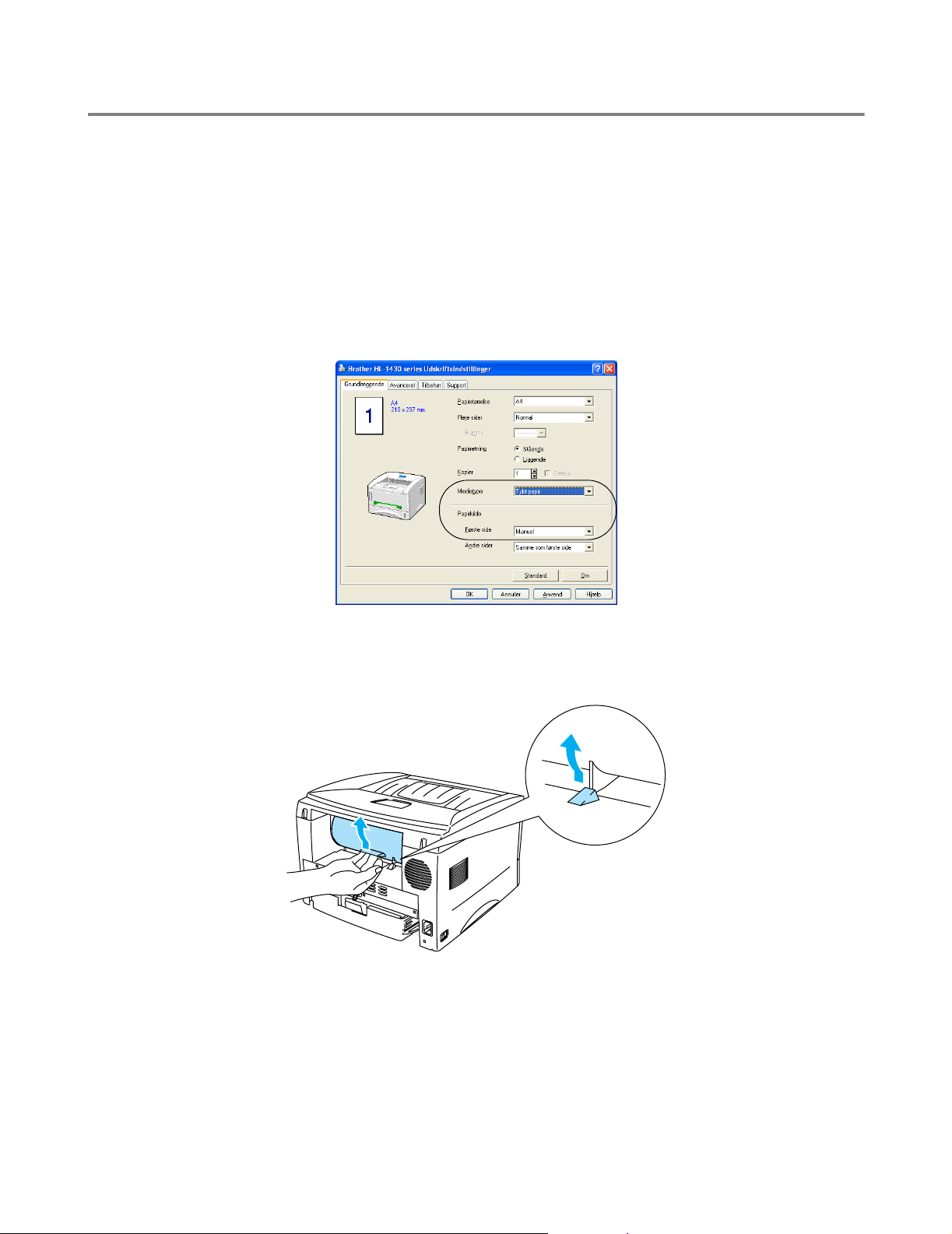
Udskrivning på tykkere papir og kort
Når det bagerste kabinetlåg er løftet op, har printeren lige papirgennemgang fra bakken til manuel
fødning til printerens bagside. Brug denne papirfødnings- og udgangsmetode, når du vil udskrive på
ekstra tykt papir eller kort.
Når du skal vælge det papir, du vil bruge, kan du få information under Hvilken slags papir kan jeg bruge?
i dette kapitel.
1
Vælg Papirstørrelse, Medietype, Papirkilde og andre indstillinger i printerdriveren.
Medietype: Tykt papir eller ekstra tykt papir
Papirkilde: Manuel
2
Åbn det bagerste kabinetlåg.
Figur 1-14
1 - 14 OM PRINTEREN
Page 27
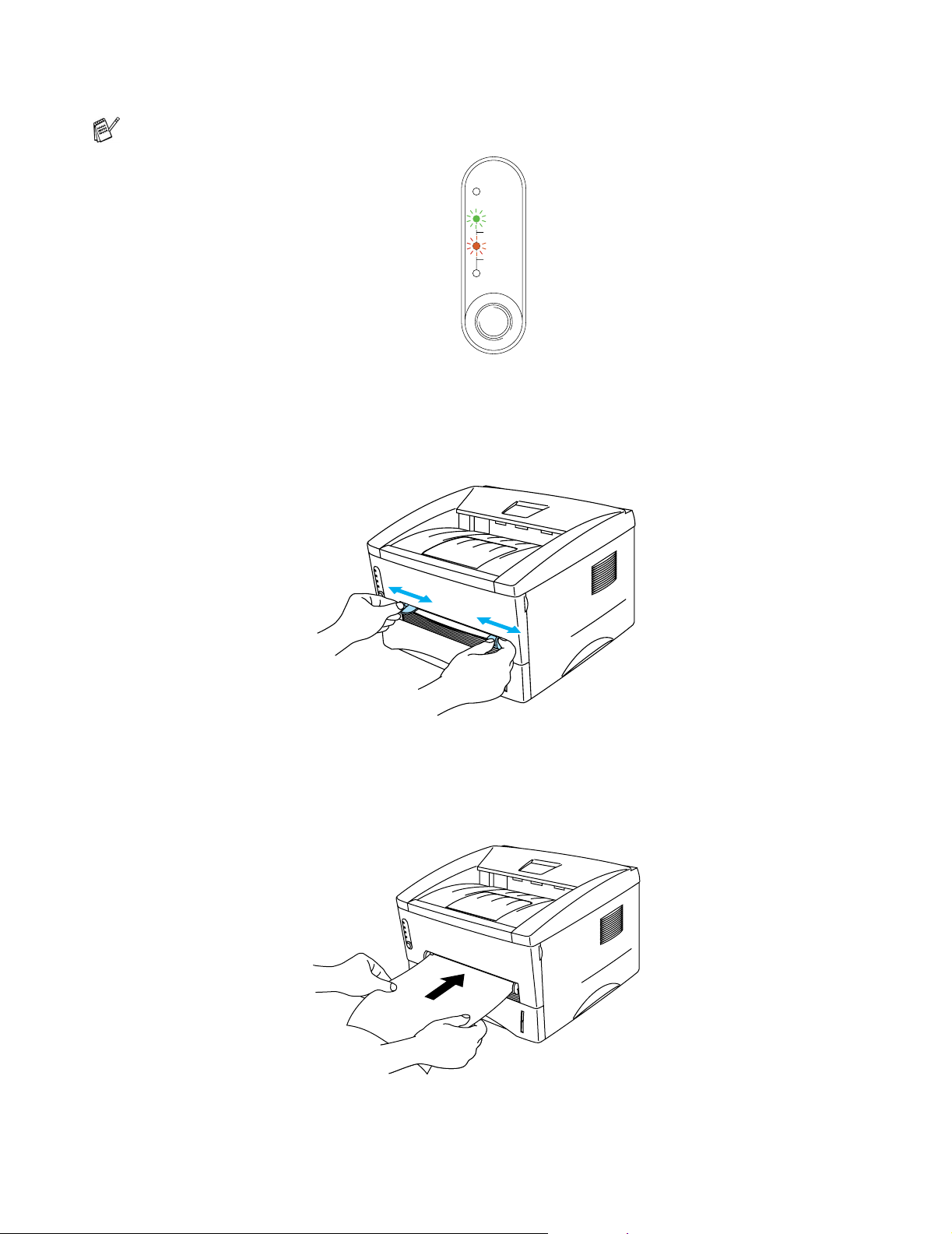
3
Start udskrivning.
"INGEN PAPIR" vises af kontrolpanelets lysdioder, indtil du lægger et stykke papir i bakken til
manuel fødning.
Drum
Ready
Paper
Alarm
Toner
Data
Figur 1-15
4
Indstil bredden på papirstyret i bakken til manuel fødning med begge hænder, så den passer til det
papir, du vil bruge.
Figur 1-16
5
Brug begge hænder til at sætte papir i bakken til manuel fødning, indtil papirets forkant rører ved
føderullen. Hold papiret i denne position, indtil printeren automatisk trækker papiret lidt ind. Slip
derefter papiret.
Figur 1-17
OM PRINTEREN 1 - 15
Page 28
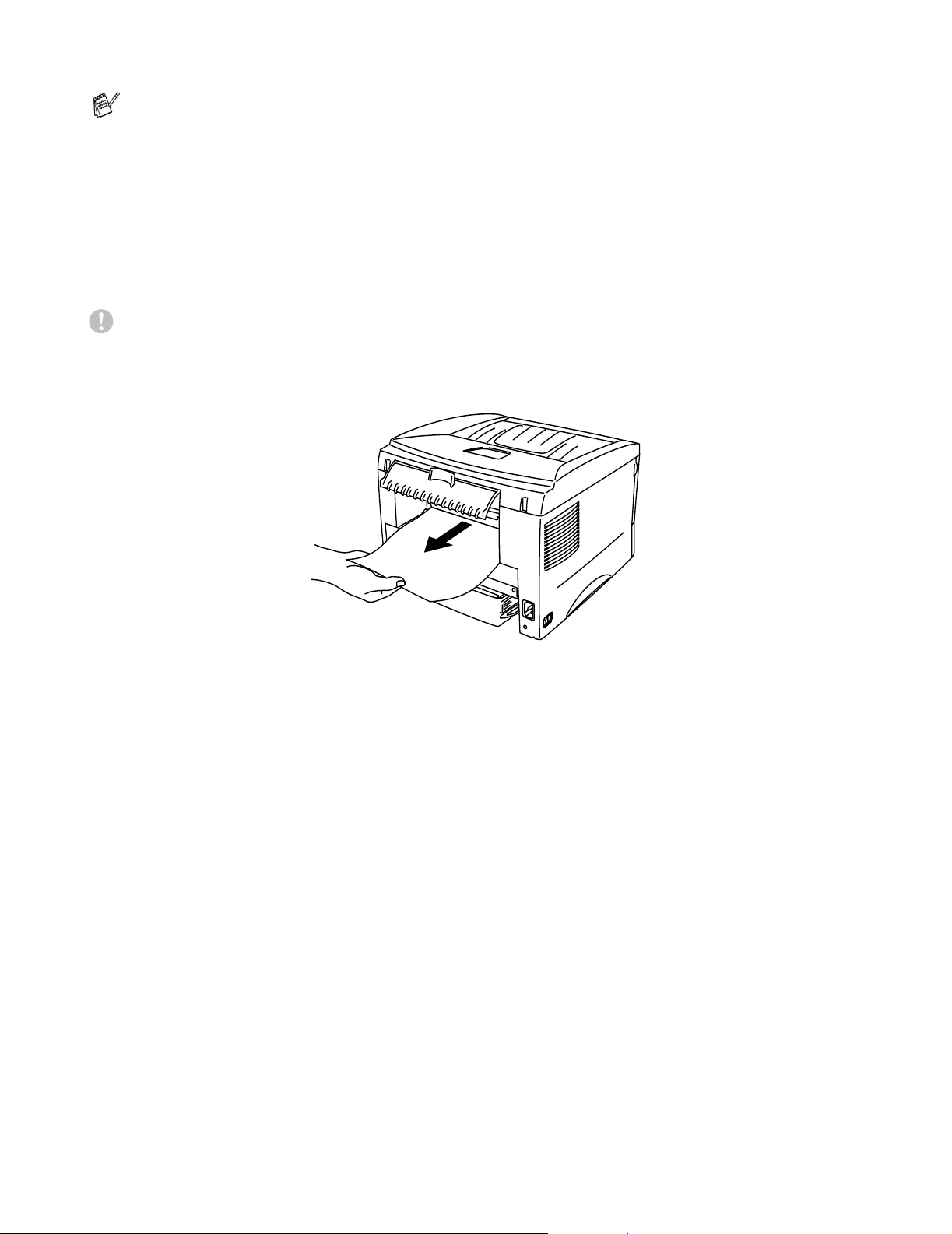
■ Læg papiret i bakken til manuel fødning, så den side, der skal udskrives på, vender opad.
■ Sørg for, at papiret ligger lige og er placeret i den korrekte position i bakken til manuel fødning.
Hvis dette ikke er tilfældet, kan det medføre, at papiret ikke indføres korrekt, h vilket kan medføre
skrå udskrifter eller papirstop.
■ Læg ikke mere end ét stykke papir i bakken til manuel fødning ad gangen, da det kan medfø re
papirstop.
6
Når den udskrevne side kommer ud af printeren, kan du sætte næste ark i som anvist i trin 5
herover. Gentag proceduren for hver side, du vil udskrive.
7
Luk det bagerste kabinetlåg.
Forsigtig
Fjern hvert ark straks efter udskrift. Hvis arkene stables, kan det medføre papirstop eller få papiret til
at krølle.
Figur 1-18
1 - 16 OM PRINTEREN
Page 29
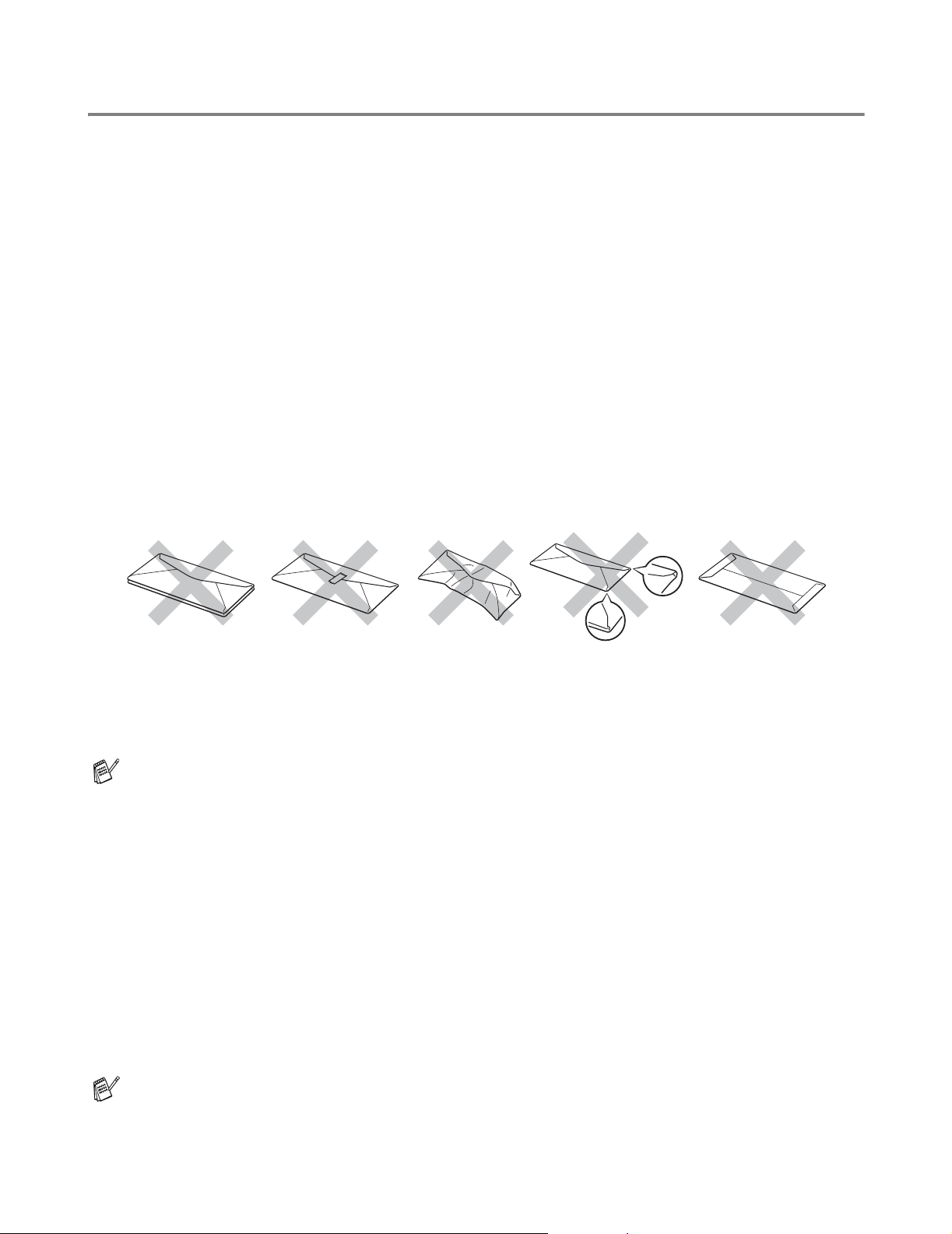
Udskrivning på konvolutter
Konvoluttyper, der bør undgås
Brug ikke konvolutter, som:
■ er beskadigede, bøjede, krøllede eller har en usædvanlig form
■ er ekstremt blanke eller stærkt profilerede
■ har lukkehager, snaplukninger eller snore
■ har selvklæbende flader
■ er posede
■ ikke er skarpt foldede
■ er prægede (med hævet skrift)
■ tidligere blev skrevet på af en laserprinter
■ har tryk på indersiden
■ ikke kan stakkes pænt
■ er fremstillet af papir, der vejer mere end printerens papirvægtspecifikationer
■ er dårligt fremstillet med kanter, der ikke er lige eller firkantede, eller
■ har gennemsigtige ruder, huller, udstansninger eller perforeringer
Figur 1-19
HVIS DU BRUGER ANDRE KONVOLUTTYPER END DEM, DER ER NÆVNT OVENFOR, KAN DE
BESKADIGE PRINTEREN. SÅDANNE SKADER DÆKKES IKKE AF GARANTIER ELLER
SERVICEAFTALER.
■ Før der udskrives på konvolutter, skal du lufte stakken af konvolutter grundigt for at undgå
papirstop og fejlindføring.
■ Læg ikke forskellige typer papir i papirbakken samtidigt, da det kan medføre papirstop eller
fejlindføring.
■ Udskriv ikke konvolutter med funktionen til dupleksudskrivning.
■ For at opnå korrekt udskrivning skal du vælge den samme papirstørrelse i softwaren som i
papirbakken.
■ Se Hvilken slags papir kan jeg bruge? i dette kapitel.
De fleste konvolutter er egnet til printeren. Nogle konvolutter kan dog have problemer i forbindelse med
indførslen eller udskriftskvaliteten pga. deres opbygning. En egnet konvolut skal have lige, skarpe folder
og bør ikke være tykkere end to stykker papir langs kanten. Konvolutten skal ligge fladt og ikke være
poset eller for tynd. Køb kun kvalitetskonvolutter fra en leverandør, der ved, at konvolutterne skal bruges
i en laserprinter. Før du udskriver en masse konvolutter, skal du teste en for at sikre, at resultatet lever
op til forventningerne.
Brother anbefaler ikke en bestemt konvoluttype, fordi konvolutfabrikanter kan ændre konvolutternes
specifikationer. Du er selv ansvarlig for kvaliteten og ydeevnen af de konvolutter, du bruger.
OM PRINTEREN 1 - 17
Page 30

Udskrivning på konvolutter fra bakken til manuel fødning
Når det bagerste kabinetlåg er løftet op, har printeren lige papirgennemgang fra bakken til manuel
fødning til printerens bagside. Brug denne papirfødnings- og udlægningsmetode, når du vil udskrive på
konvolutter.
Printeren skifter automatisk til manuel fødning, når du lægger papir i bakken til manuel fødning.
1
Vælg Papirstørrelse, Medietype, Papirkilde og andre indstillinger i printerdriveren.
Medietype: Ekstra tykt papir
Papirkilde: Manuel
2
Åbn det bagerste kabinetlåg.
Figur 1-20
1 - 18 OM PRINTEREN
Page 31

3
Start udskrivning.
"INGEN PAPIR" vises af kontrolpanelets lysdioder, indtil du lægger et stykke papir i bakken til
manuel fødning.
Drum
Ready
Paper
Alarm
Toner
Data
Figur 1-21
4
Indstil bredden på papirstyret i bakken til manuel fødning med begge hænder, så den passer til
konvolutterne.
Figur 1-22
5
Brug begge hænder til at lægge konvolutten i bakken til manuel fødning, indtil konvolutten s forkant
rører ved føderullen. Hold konvolutten i denne position, indtil printeren automatisk trækker den lidt
ind. Slip derefter konvolutten.
Figur 1-23
OM PRINTEREN 1 - 19
Page 32

■ Sørg for, at konvolutten ligger lige, når du stikker den sidelæns ind i bakken til manuel fødning.
Hvis dette ikke er tilfældet, kan det medføre, at konvolutten ikke indføres korrekt, hvilket kan
medføre skrå udskrifter eller papirstop.
■ Læg ikke mere end én konvolut i bakken til manuel fødning ad gangen, da det kan medføre
papirstop.
■ Læg konvolutten i bakken til manuel fødning, så den side, der skal udskrives på, vender opad.
6
Når den udskrevne konvolut kommer ud af printeren, venter printeren, indtil du lægger den næste
konvolut i. Gentag trin 5 for hver konvolut, du vil udskrive.
7
Når du er færdig med udskrivningsjobbet, skal du lukke det bagerste kabinetlåg.
■ Konvolutsamlinger, der er limet sammen af producenten, burde være sikre.
■ Alle siderne skal være foldet korrekt uden rynker eller folder.
1 - 20 OM PRINTEREN
Page 33

Udskrivning på transparenter
Du kan udskrive på transparenter fra papirbakken eller bakken til manuel fødning.
Udskrivning på transparenter fra papirbakken
■ Læg ikke mere end 10 transparenter i papirbakken.
1
Vælg Papirstørrelse, Medietype, Papirkilde og andre indstillinger i printerdriveren.
Medietype: Transparenter
Papirkilde: Bakke 1
2
Træk papirbakken helt ud af printeren.
Figur 1-24
OM PRINTEREN 1 - 21
Page 34

3
Juster papirstyrene, så de passer til transparentstørrelsen, mens du trykker på papirstyrets blå
udløserhåndtag. Kontrollér, at styrene sidder fast i hullerne.
Figur 1-25
4
Læg transparenter i bakken. Kontrollér, at transparenterne ligger plant i papirbakken, og at de ikke
når højere end til papirmærket (▼). Læg ikke mere end 10 transparenter i bakken samtidig, da det
kan medføre papirstop.
1 - 22 OM PRINTEREN
Figur 1-26
Page 35

5
Sæt papirbakken ordentligt tilbage i printeren.
Træk støtteflappen ud for at forhindre transparenterne i at glide af den øvre bakke.
Figur 1-27
6
Start udskrivning.
Forsigtig
Fjern hver transparent med det samme.
OM PRINTEREN 1 - 23
Page 36

Udskrivning på transparenter fra bakken til manuel fødning
Når det bagerste kabinetlåg er løftet op, har printeren lige papirgennemgang fra bakken til manuel
fødning til printerens bagside.
1
Vælg Papirstørrelse, Medietype, Papirkilde og andre indstillinger i printerdriveren.
Medietype: Transparenter
Papirkilde: Manuel
Figur 1-28
2
Åbn det bagerste kabinetlåg.
Figur 1-29
1 - 24 OM PRINTEREN
Page 37

3
Start udskrivning.
"INGEN PAPIR" vises af kontrolpanelets lysdioder, indtil du lægger en transparent i bakken til
manuel fødning.
Drum
Ready
Paper
Alarm
Toner
Data
Figur 1-30
4
Skub papirstyrene ud til transparenternes bredde med begge hænder.
Figur 1-31
5
Brug begge hænder til at sætte transparenten i bakken til manuel fø dning, in dtil dens f orkant rører
ved føderullen. Hold transparenten i denne position, indtil printeren automatisk trækker den lidt ind.
Slip derefter transparenten.
Figur 1-32
OM PRINTEREN 1 - 25
Page 38

■ Læg transparenten i bakken til manuel fødning, så den side, der skal udskrives på, vender opad.
■ Sørg for, at transparenten ligger lige og er placeret i den korrekte position i bakken til manuel
fødning. Hvis dette ikke er tilfældet, kan det medføre, at transparenten ikke indføres korrekt,
hvilket kan medføre skrå udskrifter eller papirstop.
■ Læg ikke mere end én transparent i bakken til manuel fødning ad gangen, da det kan medføre
papirstop.
6
Når den udskrevne transparent kommer ud af printeren, kan du sætte næste transparent i som
beskrevet i trin 5 herover. Gentag proceduren for hver transparent, du vil udskrive.
7
Når du er færdig med udskrivningsjobbet, skal du lukke det bagerste kabinetlåg.
Forsigtig
Fjern hver transparent straks efter udskrivningen. Hvis de udskrevne transparenter stables, kan det
medføre papirstop eller få transparenterne til at krølle.
1 - 26 OM PRINTEREN
Page 39

Udskrivning på begge sider af papiret (manuel dupleksudskrivning)
De medfølgende PCL-printerdrivere til Windows® 95/98/Me, Windows NT® 4.0, Windows® 2000/XP,
®
Mac
OS 8.6 til 9.2 og Mac® OS X 10.1 giver alle mulighed for manuel dupleksudskrivning. Se
Hjælp-teksten i printerdriveren for at få yderligere oplysninger.
Manuel dupleksudskrivning fra papirbakken
1
Vælg dupleksudskrivning i fanen Avanceret i printerdriveren.
Figur 1-33
2
Vælg Papirstørrelse, Medietype, Papirkilde og andre indstillinger i printerdriveren.
3
Printeren udskriver automatisk alle lige paginerede sider på den ene side af arkene.
Figur 1-34
OM PRINTEREN 1 - 27
Page 40

4
Tag stakken med de udskrevne lige sidenumre fra udlæggerbakken, og læg dem tilbage i
papirbakken, så den blanke side vender nedad. Følg instruktionerne på skærmen.
Figur 1-35
5
Printeren udskriver nu automatisk alle ulige paginerede sider på den anden side af arkene.
1 - 28 OM PRINTEREN
Page 41

Manuel dupleksudskrivning fra bakken til manuel fødning
■ Glat arkene ud, før du lægger dem tilbage i bakken til manuel fødning, da der ellers kan opstå
papirstop.
■ Undgå at bruge meget tyndt eller meget tykt papir.
■ Når du bruger manuel dupleks, risikerer du papirstop eller forringet udskriftskvalitet. Hvis der
opstår papirstop, kan du se Papirstop og hvordan de afhjælpes på side 6-5.
1
Vælg dupleksudskrivning i fanen Avanceret i printerdriveren.
Figur 1-36
2
Vælg Papirstørrelse, Medietype, Papirkilde og andre indstillinger i printerdriveren.
3
Brug begge hænder til at lægge arket i bakken til manuel fødning, så den side, der skal udskrives
på, vender opad. Følg instruktionerne på skærmen. Gentag dette, indtil du har udskrevet alle
siderne med lige sidetal.
Figur 1-37
OM PRINTEREN 1 - 29
Page 42

4
Fjern de udskrevne sider med lige sidetal fra udlæggerbakken, og læg dem tilbage i samme
rækkefølge i bakken til manuel fødning. Læg papiret i, så den side, der skal udskrives på (den
blanke side), vender opad. Følg instruktionerne på skærmen.
Figur 1-38
5
Gentag trin 3, indtil du har udskrevet alle siderne med ulige sidetal på den anden side af papiret.
1 - 30 OM PRINTEREN
Page 43

Retningslinjer for udskrivning på begge sider af papiret
■ Hvis papiret er tyndt, kan det krølle.
■ Hvis papiret er bøjet, skal det glattes ud og derefter lægges tilbage i papirbakken.
■ Brug almindeligt papir. Brug ikke kontraktpapir.
■ Når du lægger papir i papirbakken, skal du først tømme bakken og derefter lægge den udskrevne
side i den med udskriftssiden opad. (Læg ikke denne stak oven på stakken med ubeskrevet papir).
■ Hvis papiret ikke fødes ordentligt, kan det være bøjet. Fjern papiret, og glat det ud.
Papirretning for udskrivning på begge sider af papiret
Printeren udskriver side 2 først.
Hvis du udskriver 10 sider på 5 ark papir, udskrives side 2 først og derefter sid e 1 på det første ark papir.
Herefter udskrives side 4 og derefter side 3 på det andet ark papir.
Herefter udskrives side 6 og derefter side 5 på det tredje ark papir osv.
Ved manuel dupleksudskrivning skal papiret lægges i papirbakken på følgende måde:
■ I den øvre papirbakke (bakke1):
Læg papiret i, så siden, der skal udskrives først, vender nedad, og så toppen af papiret ligger mod
bakkens forreste del.
Når du udskriver den anden side, skal du lægge papiret i, så det vender opad, og toppen af papiret
ligger mod bakkens forreste del.
Hvis der anvendes papir med brevhoved, lægges det i papirbakken med den fortrykte side opad og
toppen mod bakkens forreste del.
Når du udskriver den anden side, lægges den fortrykte side nedad og toppen mod bakkens fo rreste
del.
■ Bakken til manuel fødning
Læg papiret i, så siden, der skal udskrives først, vender opad, og så toppen af papiret indføres først.
Når du udskriver den anden side, skal du lægge papiret i, så det vender nedad, og toppen af p apiret
indføres først.
Hvis der anvendes brevpapir, lægges det med den fortrykte side nedad, så toppen af papiret indføres
først.
Når du udskriver den anden side, lægges den fortrykte side opad, så toppen af papiret indføres først.
OM PRINTEREN 1 - 31
Page 44

2
Driver og software
Printerdriver
En printerdriver er et program, der oversætter alle data fra det format, en computer bruge r, til det format,
som en specifik printer bruger. Dette format er typisk et printerkommandosprog eller et
sidebeskrivelsessprog.
Printerdriverne til de følgende operativsystemer findes på den medfølgende cd-rom. Du kan også hente
den nyeste printerdriver fra Brother Solutions Center på adressen http://solutions.brother.com
Du kan finde beskrivelser af funktioner og yderligere oplysninger i afsnittet Installér software, som du
finder på den medfølgende cd-rom.
Windows® 95/98/Me, Windows NT® 4.0 og Windows® 2000/XP
■ Brother GDI-printerdriver til Windows
Mac® OS 8.6 til 9.2 og Mac® OS X 10.1 til 10.2
■ Brother-laserdriver til Macintosh
®
®
2 - 1 DRIVER OG SOFTWARE
Page 45

Windows
®
Funktioner i Brother-printerdriveren
Du kan også ændre indstillingerne ved at klikke på illustrationen på venstre side af fanen
Grundlæggende i dialogboksen Egenskaber.
Skærmbillederne i dette afsnit stammer fra Windows® XP. Skærmbillederne på pc'en varierer
afhængigt af dit operativsystem.
Fanen Grundlæggende
Hvis du bruger Windows NT® 4.0, Windows® 2000 eller XP, kan du finde fanen Grundlæggende
ved at klikke på Udskriftsindstillinger... i fanen Generelt på skærmen Brother HL-1430 series
Egenskaber.
1
Vælg Papirstørrelse, Flere sider, Papirretning osv.
2
Vælg Papirkilde osv.
1
2
DRIVER OG SOFTWARE 2 - 2
Page 46

Fanen Avanceret
Hvis du bruger Windows NT® 4.0, Windows® 2000 eller XP, kan du finde fanen Avanceret ved at
klikke på Udskriftsindstillinger... i fanen Generelt på skærmen Brother HL-1430 series
Egenskaber.
123 45
Skift faneindstillinger ved at klikke på følgende ikoner:
1
Udskriftskvalitet
2
Dupleks
3
Vandmærke
4
Sideindstilling
5
Enhedens funktioner
2 - 3 DRIVER OG SOFTWARE
Page 47

1
Udskriftskvalitet
Vælg opløsning, tonerbesparelse og udskriftsindstilling eller indstilling for udskrivning i gråtoner.
Opløsning
Du kan ændre opløsningen som vist herunder:
■ 300 dpi
■ 600 dpi
Tonerbesparelse
Du kan spare på driftsomkostningerne ved at aktivere tonerbesparelsesfunktionen, som mindsker
udskriftssværtningen.
®
Printerindstilling (gælder kun for Windows
Du kan ændre lysstyrken, kontrasten og andre indstillinger manuelt.
2
Dupleks
Hvis du klikker på dupleks-ikonet, vises dialogboksen med manuelle dupleksindstillinger. Der er
seks tilgængelige typer af manuelle dupleksindbindingsretninger for hver papirretning.
95/98/Me)
3
Vandmærke
Du kan placere et logo eller tekst som vandmærke på dine dokumenter.
Når du bruger en bitmap-fil som vandmærke, kan du ændre størrelsen og placere det, lige hvor du
vil på siden.
Når du bruger tekst som vandmærke, kan du ændre skrifttypen, lysheden og vinklerne.
4
Sideindstilling
Du kan ændre billedsideskalering og vælge funktionerne Spejlvend/Udskrift på bagside.
DRIVER OG SOFTWARE 2 - 4
Page 48

5
Enhedens funktioner
Du kan vælge følgende indstillinger for Printerfunktion under denne fane:
(Du kan springe direkte til siden for hver Printerfunktion ved at klikke på funktionsnavnet på
nedenstående liste).
■ Jobspooling
■ Kvik Print Setup
■ Dvale
■ Statusmonitor
■ Sidebeskyttelse
■ Udskriv dato og -tidspunkt
2 - 5 DRIVER OG SOFTWARE
Page 49

Jobspooling
Printeren gemmer de data, som du vil udskrive igen.
Du kan udskrive et dokument igen uden at sende dataene fra pc'en igen. For at udskrive dokumentet
igen skal du holde knappen på kontrolpanelet nede, indtil alle fire lysdioder tændes, og derefter slippe
knappen på kontrolpanelet.
Hvis du vil forhindre, at andre personer udskriver dine data vha. genudskrivningsfunktionen, skal du
slette markeringen ud for Brug Reprint i jobspoolingsindstillingerne.
Kvik Print Setup
Du kan slå funktionen Kvik Print Setup TIL eller FRA. Der vises et lille vindue på computeren. Her kan
du foretage ændringer i indstillingerne for følgende funktioner:
■ Flere sider
■ Manuel dupleks
■ Tonerbesparelse
■ Papirkilde
■ Medietype
Dvale
Hvis printeren ikke modtager data i en bestemt periode (timeout), går den i dvale. Når printeren går i
dvale, svarer det til, at printeren er slukket. Printerens standard-timeout er 5 minutter. Når der vælges
Intelligent dvale, tilpasses den automatisk den mest passende timeout-indstilling afhængigt af
frekvensen for printerens anvendelse. Når printeren er i dvale, slukkes alle lysdioder, men printeren kan
stadig modtage data fra computeren. Når der sendes data, vil printeren vågne og påbegynde udskrift.
Hvis der trykkes på en af disse knapper, aktiveres printeren også.
Statusmonitor
Her rapporteres printerstatussen under udskrivning (fejl, der kan opstå i printeren). Standardindstillingen
for Statusmonitor er fra. Hvis du vil slå Statusmonitor til, skal du gå til fanen Avanceret, vælge
Enhedens funktioner og derefter vælge Statusmonitor.
Sidebeskyttelse
'Sidebeskyttelse' henviser til en indstilling, der reserverer ekstra hukommelse til oprettelse af
helsidesbilleder.
Du kan vælge mellem AUTO, FRA, LTR (papirstørrelsen Letter), A4 eller LGL (papirstørrelsen Legal).
Sidebeskyttelsesfunktionen gør det muligt for printeren at oprette det fulde billede i hukommelsen, før
papiret føres gennem printeren. Når billedet er meget komplekst, og printeren er nødt til at behandle
billedet før udskrivningen, kan denne funktion anvendes.
Udskriv dato og -tidspunkt
Dato: Angiver datoens format.
Klokkeslæt: Angiver klokkeslættets format.
DRIVER OG SOFTWARE 2 - 6
Page 50

Fanen Tilbehør
Når du installerer visse former for tilbehør, kan du tilføje det og vælge indstilling er for det i fanen Tilbehør
som beskrevet nedenfor.
1
2
1
Du kan manuelt tilføje og fjerne indstillinger for ekstraudstyr, der er monteret på printeren.
Bakkeindstillingerne vil svare til det monterede ekstraudstyr.
2
Papirkildeindstilling
Denne funktion genkender størrelsen på papiret i papirbakkerne.
2 - 7 DRIVER OG SOFTWARE
Page 51

Fanen Support
■ Du kan hente den nyeste printerdriver fra Brother Solutions Center på adressen
http://solutions.brother.com
■ Du kan se printerdriverversionen.
■ Du kan kontrollere de aktuelle driverindstillinger.
DRIVER OG SOFTWARE 2 - 8
Page 52

Macintosh
Denne printer understøtter Mac® OS-versionerne 8.6 til 9.2 og Mac®OS X 10.1 til 10.2.
Du kan hente den nyeste printerdriver fra Brother Solutions Center på adressen
http://solutions.brother.com
Skærmbillederne i dette afsnit stammer fra Mac® OS X 10.1
Skærmbillederne på din Macintosh
®
®
varierer afhængigt af dit operativsystem.
Sideopsætning
Du kan vælge Papirstørrelse, Retning og Skalering.
Layout
Indstil Layout, Sider pr. ark og andre indstillinger.
2 - 9 DRIVER OG SOFTWARE
Page 53

Specifikke indstillinger
Indstil Papirtype, Kvalitet, Tonerbesparelse og andre indstillinger.
DRIVER OG SOFTWARE 2 - 10
Page 54

3
Kontrolpanel
Dette afsnit beskriver kontrolpanelets lysdioder og knappen på kontrolpanelet.
Drum
Ready
Paper
Alarm
Toner
Data
Figur 3-1
Lysdioderne i nedenstående tabel bruges i illustrationerne i dette kapitel.
Lysdiode slået FRA
eller eller
eller
Når strømmen til printeren er afbrudt, eller når printeren er i dvaletilstand, er alle lysdioderne
slukket.
eller
Lysdiode slået TIL
Lysdiode blinker
KONTROLPANEL 3 - 1
Page 55

Lysdiode
Drum
Ready
Paper
Alarm
Toner
Data
Figur 3-2
Drum
Ready
Paper
Alarm
Toner
Data
Printerstatus
Dvale
Strømmen til printeren er afbrudt, eller printeren er i dvale. Tryk på knappen på
kontrolpanelet for at få printeren til at gå i Klar-tilstand fra dvale.
Klar til at udskrive
Printeren er klar til at udskrive. Tryk på knappen på kontrolpanelet for at
vække printeren.
Figur 3-3
Drum
Ready
Paper
Alarm
Toner
Data
Figur 3-4
Drum
Ready
Paper
Alarm
Toner
Data
Varmer op (Blinker med et sekunds interval)
Printeren varmer op.
Køler ned eller stopper udskrivning (Blinker med to sekunders interval)
Printeren køler ned og stopper udskrivning, indtil den interne temperatur falder.
Modtager data
Printeren modtager enten data fra com puteren, behand ler data i hukommelsen
eller udskriver data.
Figur 3-5
3 - 2 KONTROLPANEL
Page 56

Lysdiode
Drum
Ready
Paper
Alarm
Toner
Data
Figur 3-6
Drum
Ready
Paper
Alarm
Toner
Data
Printerstatus
Data i buffer
Der resterer data i printerhukommelsen. Hvis lysdioden Data er tændt i lang tid,
og der ikke bliver udskrevet noget, kan du trykke på knap p e n på
kontrolpanelet for at udskrive de resterende data.
Toner Lav
Angiver, at tonerpatronen snart skal udskiftes. Køb en ny tonerpatron, og
installér den, når der angives toner tom.
Figur 3-7
Drum
Ready
Paper
Alarm
Toner
Data
Figur 3-8
Drum
Ready
Paper
Alarm
Toner
Data
Toner tom
Udskift tonerpatronen med en ny. Se Udskiftning af tonerpatronen på side 5-3.
Tromleenhed næsten opbrugt
Tromleenheden er tæt på at være brugt op. Det anbefales, at du udskifter den
gamle tromle med en ny. Se Udskiftning af tromleenheden på side 5-9.
Figur 3-9
KONTROLPANEL 3 - 3
Page 57

Lysdiode
Drum
Ready
Paper
Alarm
Toner
Data
Figur 3-10
Printerstatus
Papirstop
Afhjælp papirstoppet. Se Papirstop og hvordan de afhjælpes på side 6-5. Hvis
printeren ikke starter udskrivningen, skal du trykke på knappen på
kontrolpanelet.
Intet papir
Læg papir i printeren. Se Udskrivning på almindeligt papir på side 1-8. Tryk
derefter på knappen på kontrolpanelet.
Manglende fødning
Læg papiret ordentligt i, og tryk derefter på knappen på kontrolpanelet.
Printeren genoptager udskrivningen.
3 - 4 KONTROLPANEL
Page 58

Indikationer for servicekald
Hvis der opstår en fejl, som ikke kan udbedres, angiver printeren, at der er brug for et servicekald ved
at tænde alle lysdioderne og skifte mellem følgende kombinationer som vist i Tabel 1:
Lysdiodeindikationer, når servicefejlen opstår på side 3-6.
Når én af ovenstående indikationer vises, skal du afbryde strømmen. Vent i nogle få sekunder, tænd
printeren igen, og forsøg at udskrive igen.
Hvis du ikke kan afhjælpe problemet, men derimod får vist den samme servicekald-indikation efter at
have tændt printeren igen, skal du kontakte din forhandler eller et autoriseret Brother-servicecenter.
Nedenstående lysdiodeindikation viser f.eks. en varmestationsfejl.
Drum
Ready
Paper
Alarm
Toner
Data
Drum
Ready
Paper
Alarm
Toner
Data
Figur 3-11
KONTROLPANEL 3 - 5
Page 59

Tabel 1: Lysdiodeindikationer, når servicefejlen opstår
Lysdioder Varme-
stationsfejl
Drum
Ready
Alarm
Data
Lysdioder Service B Motorinter-
Drum
Ready
Alarm
Laser BD-fejl Scannerfejl ROM-fejl D-RAM-fejl Service A
facefejl
NV-RAM-fejl Hovedmotor-
fejl
CPU-kørsels-
fejl
Data
Notér den angivne indikation, og beskriv fejlstatussen for din forhandler eller et autoriseret
Brother-servicecenter ved hjælp af ovenstående tabel.
Kontrollér, at kabinetlåget er helt lukket, før du anmelder et servicekald.
3 - 6 KONTROLPANEL
Page 60

Kontrolpanelknapper
Knapperne på kontrolpanelet har følgende funktioner:
Annullér udskrift
Hvis du trykker på knappen på kontrolpanelet under udskrivning, vil printeren straks afbryde
udskrivningen og derefter skyde papiret ud.
Vågn op
Hvis printeren er i dvale, skal du trykke på knappen på kontrolpanelet for at få printeren til at gå i
Klar-tilstand. Det kan vare op til 25 sekunder, før printeren er i Klar-tilstand.
Form feed
Hvis den orange Data-lysdiode er tændt, skal du trykke på knappen på kontrolpanelet. Printeren
udskriver nu resterende data fra printerhukommelsen.
Afbrydelse af fejltilstand
Hvis der sker fejl, vil printeren i mange tilfælde automatisk gå ud af fejltilstanden. Hvis en fejl ikke
udbedres automatisk, skal du trykke på knappen på kontrolpanelet for at få printeren til at gå ud af
fejltilstanden og derefter fortsætte med at bruge printeren.
Genudskrivning
Hvis du vil genudskrive et dokument, der lige er blevet udskrevet, kan du gøre det ved at holde knappen
på kontrolpanelet nede, indtil alle fire lysdioder tændes, og derefter slippe knappen på
kontrolpanelet.
KONTROLPANEL 3 - 7
Page 61

Udskriv en testside
Du kan bruge knappen på kontrolpanelet eller printerdriveren til at udskrive en testside.
Brug af kontrolpanelets knap
1
Sluk for printeren.
2
Sørg for, at kabinetlåget er lukket, og at strømmen er tilsluttet.
3
Hold knappen på kontrolpanelet nede, mens du tænder. Alle lysdioder tændes og slukkes
derefter igen. Hold knappen på kontrolpanelet nede, indtil lysdioden Drum tæ ndes. Når lysdioden
Drum tændes, skal du slippe knappen på kontrolpanelet.
4
Tryk på knappen på kontrolpanelet igen. Printeren udskriver en testside.
Brug af printerdriveren
Hvis du bruger Brothers Windows®-printerdriver, skal du klikke på knappen Udskriv testside. Den
befinder sig normalt i fanen Generelt i Windows
®
-printerdriveren.
3 - 8 KONTROLPANEL
Page 62

4
Funktioner
Ir-DA-interface (IR-1000)
IR-1000 opretter forbindelse til enhver printer og udskriver data uden at anvende tilslutningskabler.
■ Understøtter IrDA1.1 infrarød kommunikationsstandard.
®
■ Fuldt kompatibel med Windows
printerenhed.
■ Sender og modtager data på op til 4 Mbit/s.
■ Opretter forbindelse til pc’ens parallelle port og til printerens parallelle Centronic-port.
■ Gør det muligt for en printer at kommunikere med en bærbar computer via en infrarød port.
■ Transmissionsrækkevidde: 1 til 100 cm, overholder IrDA-standarden.
■ Konusvinkel på 30 grader.
■ Skifter mellem infrarød eller parallel port.
95/98/Me, Windows NT® 4.0 og Windows® 2000 infrarød
Ekstraudstyr kan variere fra land til land.
Figur 4-1
FUNKTIONER 4 - 1
Page 63

5
Rutinemæssig vedligeholdelse
Du skal udskifte visse dele og rengøre printeren med jævne mellemrum.
Du kan se videoen om vedligeholdelse i afsnittet Selvstudium til vedligeholdelse p å den cd-rom, der
følger med printeren.
1
2
3
4
1
Du kan se, hvordan du udskifter tonerpatronen.
2
Du kan se, hvordan du udskifter tromleenheden.
3
Du kan se, hvordan du rengør scannervinduet.
4
Du kan se, hvordan du rengør koronatråden i tromleenheden.
5
Du kan se, hvordan du rengør OPC-overfladen i tromleenheden.
Disse instruktioner findes også i Forbedring af udskriftskvaliteten på side 6-10.
5
5 - 1 RUTINEMÆSSIG VEDLIGEHOLDELSE
Page 64

Tonerpatron
En ny tonerpatron indeholder nok toner til at udskrive op til 3.000 (T N-standardpatro n) eller op til 6.000
(TN-højtydende patron) enkeltsider i formatet A4 eller Letter ved cirka 5 % dækning.
■ Mængden af brugt toner varierer afhængigt af, hvad der udskrives på siden og den valgte
udskriftsdensitet.
■ Jo mere, der udskrives, jo mere toner vil blive brugt.
■ Hvis du ændrer indstillingen for udskriftsdensiteten, så den bliver lysere eller mørkere, ændres
den anvendte mængde toner.
■ Pak først tonerpatronen ud umiddelbart før brug.
Meddelelse om lav toner
Drum
Ready
Paper
Alarm
Toner
Data
Blinker hvert 5. sekund.
Figur 5-1
Hvis denne meddelelse angives af lysdioden, er tonerpatronen næsten løbet tør for toner. Køb en ny
tonerpatron, og sørg for at have den ved hånden, før du får en meddelelse om tom toner. Hvis du øn sker
yderligere oplysninger om isætning af tonerpatronen, kan du se Udskiftning af tonerpatronen på side 5-3
Både lysdioden Alarm og Data (Toner) blinker konstant for at angive, at tonerpatronen er ved at
være tom. Denne blinken stopper først, når du isætter en ny tonerpatron.
RUTINEMÆSSIG VEDLIGEHOLDELSE 5 - 2
Page 65

Meddelelse om tom toner
Hvis lysdioden viser nedenstående meddelelse, er printeren løbet tør for toner, eller toneren er ikke
jævnt fordelt i patronen.
Drum
Ready
Paper
Alarm
Toner
Data
Figur 5-2
Udskiftning af tonerpatronen
Du kan opnå den bedst mulige udskriftskvalitet ved at bruge kvalitetstonerpatroner. Hvis du vil købe
tonerpatroner, skal du kontakte forhandleren, som du købte printeren hos.
Vi anbefaler, at du rengør printeren, når du udskifter tonerpatronen. Se Rengøring på side 5-12.
Følg disse trin for at udskifte tonerpatronen. Du kan også se metoden på videoen på den medfølgende
cd-rom.
1
Åbn kabinetlåget.
2
Træk tromleenheden ud.
Figur 5-3
5 - 3 RUTINEMÆSSIG VEDLIGEHOLDELSE
Page 66

Forsigtig
■ Vi anbefaler, at tromleenheden lægges på et stykke papir eller en klud i tilfælde af, at du ved et
uheld kommer til at spilde toner.
■ For at beskytte printeren mod skader som følge af statisk elektricitet bør du ikke røre ved
elektroderne, der er vist i Figur 5-4.
Figur 5-4
3
Hold den blå låseklap nede, og tag tonerpatronen ud af tromleenheden.
Figur 5-5
Forsigtig
Håndter tonerpatronen forsigtigt. Hvis du spilder tonerpulver på dine hænder eller tøj, bør det straks
børstes af eller skylles af med koldt vand.
■ Sørg for at forsegle tonerpatronen stramt, således at tonerpulveret ikke løber ud af patronen.
■ Bortskaf den brugte tonerpatron i henhold til de lokale bestemmelser. Bortskaf den ikke sammen
med husholdningsaffaldet. Hvis du har spørgsmål, skal du kontakte dit lokale
renovationsselskab.
4
Pak den nye tonerpatron ud. Hold patronen vandret med begge hænder, og vip den forsigtigt fra
side til side 5-6 gange for at fordele toneren jævnt i patronen.
Figur 5-6
RUTINEMÆSSIG VEDLIGEHOLDELSE 5 - 4
Page 67

Forsigtig
■ Pak først tonerpatronen ud umiddelbart før brug. Hvis tonerpatroner ligger udpakket i lang tid,
kan tonerens holdbarhedstid forkortes.
■ Hvis en udpakket tromleenhed bliver udsat for direkte sollys eller rumbelysning, kan den blive
beskadiget.
■ Brother fraråder kraftigt, at du efterfylder den tonerpatron, der følger med printer en. Vi anbefaler
også kraftigt, at du bliver ved med kun at bruge originale Brother-tonerpatroner. Hvis du bruger
eller forsøger at bruge toner og/eller tonerpatroner, der kan være inkompatible, risikerer du, at
selve printeren beskadiges, og/eller at udskriften bliver af ringe kvalitet. Garantien omfatter ikke
problemer forårsaget af anvendelse af toner og tonerpatroner fra uautoriserede tredjeparter. For
at beskytte din investering og sikre en god udskriftskvalitet skal du altid udskifte opbrugte
tonerpatroner med originale Brother-tonerpatroner.
■ Udskrivning med toner eller tonerpatroner fra tredjepartleverandører kan ikke blot reducere
udskriftskvaliteten, men også selve printerens levetid. Det kan også skade tromleenhedens
ydeevne og holdbarhedstid alvorligt. Sker dette, vil en sådan ødelæggelse ikke være omfattet
af garanti mod fabrikationsfejl.
5
Fjern beskyttelsesfolien.
Figur 5-7
5 - 5 RUTINEMÆSSIG VEDLIGEHOLDELSE
Page 68

Forsigtig
Installér tonerpatronen i tromleenheden umiddelbart efter fjernelsen af beskyttelsesfolien. Rør ikke
ved de områder, som er vist med gråt i Figur 5-8 og Figur 5-9, da dette kan medføre en forringelse
af udskriftskvaliteten.
Figur 5-8 Figur 5-9
6
Installér den nye tonerpatron i tromleenheden. Den går på plads med et klik. Hvis du sætter
patronen korrekt i, løftes låseklappen automatisk.
Figur 5-10
Forsigtig
Sørg for at sætte tonerpatronen rigtigt i, da den ellers kan rive sig løs fra tromleenheden.
RUTINEMÆSSIG VEDLIGEHOLDELSE 5 - 6
Page 69

7
Rengør den primære koronatråd inden i tromleenheden ved forsigtigt at skyde den blå tap fra højre
til venstre og venstre til højre flere gange. Skub tappen tilbage til udgangspositionen (▲), før du
sætter tromleenheden tilbage i printeren. Hvis du ikke gør dette, kan de udskrevne sider få en lodret
stribe.
Figur 5-11
8
Sæt tromleenheden tilbage i printeren. Luk printerens kabinetlåg.
Figur 5-12
5 - 7 RUTINEMÆSSIG VEDLIGEHOLDELSE
Page 70

Tromleenhed
Denne printer kan udskrive op til 20.000 sider * med én tromleenhed.
*
Ved 5 % dækflade (papirstørrelse A4/Letter). Det egentlige antal udskrevne sider kan variere afhængigt
af, hvilke typer udskriftsjob du foretager, og hvilken papirtype du anvender.
■ Der er mange faktorer, som afgør tromleenhedens egentlige levetid, f.eks. temperatur,
luftfugtighed, papirtype, den anvendte tonertype, antal sider pr. udskriftsjob osv. Under ideelle
forhold vurderes den gennemsnitlige tromles holdbarhed til udskrivning af op til 20.000 sider.
Det antal sider, som din tromle kan udskrive, kan være betydeligt færre end dette skøn. Da vi
ikke har kontrol over de mange faktorer, der er afgørende for tromleenhedens levetid, kan vi ikke
garantere et minimum antal sider, tromleenheden kan udskrive.
■ Udskrivning med en tromleenhed fra tredjepartleverandører kan ikke blot reducere
udskriftskvaliteten, men også selve printerens levetid. Garantien omfatter ikke problemer
forårsaget af anvendelse af tromleenheder fra tredjeparter.
■ Den bedste ydelse opnås udelukkende ved anvendelse af originale Brother-tromler og tonere.
Printeren bør kun anvendes i rene, støvfri omgivelser med tilstrækkelig ventilation.
Meddelelse om udskiftning af tromle
Hvis lysdioden viser nedenstående meddelelse, er tromleenheden næsten brugt op. Vi anbefaler, at du
udskifter tromleenheden med en ny, før udskriftskvaliteten forringes mærkbart.
Drum
Ready
Paper
Alarm
Toner
Data
Figur 5-13
Forsigtig
■ Vær forsigtig, når du håndterer tromleenheden, da den indeholder tonerpulver.
■ Hver gang, du udskifter tromleenheden, skal printerens indre rengøres. Se Rengøring på side
5-12.
RUTINEMÆSSIG VEDLIGEHOLDELSE 5 - 8
Page 71

Udskiftning af tromleenheden
Vi anbefaler, at du rengør printeren, når du udskifter tromleenheden. Se Rengøring i dette kapitel.
Følg disse trin for at udskifte tromleenheden. Du kan også se metoden på videoen på cd-rom'en.
1
Åbn kabinetlåget.
2
Træk tromleenheden ud.
Figur 5-14
Forsigtig
■ Vi anbefaler, at tromleenheden lægges på et stykke papir eller en klud i tilfælde af, at du ved et
uheld kommer til at spilde toner.
■ For at beskytte printeren mod skader som følge af statisk elektricitet bør du ikke røre ved
elektroderne, der er vist i Figur 5-15.
5 - 9 RUTINEMÆSSIG VEDLIGEHOLDELSE
Figur 5-15
Page 72

3
Hold den blå låseklap nede, og tag tonerpatronen ud af tromleenheden.
Figur 5-16
Forsigtig
Håndter tonerpatronen forsigtigt. Hvis du spilder tonerpulver på dine hænder eller tøj, bør det straks
børstes af eller skylles af med koldt vand.
■ Bortskaf den brugte tromleenhed i henhold til de lokale bestemmelser. Bortskaf den ikke
sammen med husholdningsaffaldet. Hvis du har spørgsmål, skal du kontakte dit lokale
renovationsselskab.
■ Sørg for at forsegle tromleenheden stramt, således at tonerpulveret ikke løber ud af patronen.
4
Pak den nye tromleenhed ud.
Forsigtig
Pak først tromleenheden ud umiddelbart før, du installerer den i printeren. Tromleenheden kan blive
beskadiget, hvis den udsættes for direkte sollys eller indendørs belysning.
5
Installér den nye tonerpatron i tromleenheden. Den går på plads med et klik. Når du sætter patronen
korrekt i, løftes den blå låseklap automatisk.
Figur 5-17
Forsigtig
Sørg for, at tonerpatronen installeres korrekt, da den ellers kan rive sig løs fra tromleenheden, når
du løfter tromleenheden.
RUTINEMÆSSIG VEDLIGEHOLDELSE 5 - 10
Page 73

6
Sæt tromleenheden i printeren.
Kontrollér, at printeren er tændt, kabinetlåget er åbent, og lysdioderne Drum og Alarm er tændte.
Figur 5-18
7
Nulstil sidetælleren. Se vejledningen, der leveres sammen med den nye tromleenhed.
Forsigtig
■ Lysdiodeindikationen Drum forsvinder ikke, før du nulstiller sidetælleren.
■ Nulstil ikke sidetælleren, hvis du kun udskifter tonerpatronen.
8
Luk kabinetlåget.
9
Kontrollér, at lysdioden Drum er slukket.
5 - 11 RUTINEMÆSSIG VEDLIGEHOLDELSE
Page 74

Rengøring
Rengør printerens ydre og indre regelmæssigt med en tør, blød klud. Hver gang, du udskifter
tonerpatronen eller tromleenheden, skal printerens indre rengøres. Hvis der kommer toner på de
udskrevne sider, skal du rengøre printerens indre med en tør, blød klud.
Se afsnittet Selvstudium til vedligeholdelse på den medfølgende cd-rom. Du kan se
instruktionsvideoer på computerskærmen for at finde ud af, hvordan du udfører procedurerne.
1
1
Du kan se, hvordan du rengør scannervinduet.
2
Du kan se, hvordan du rengør koronatråden i tromleenheden.
2
RUTINEMÆSSIG VEDLIGEHOLDELSE 5 - 12
Page 75

Udskiftning af vedligeholdelsesdele
Det er nødvendigt at udskifte vedligeholdelsesdelene jævnligt for at opretholde udskriftskvaliteten.
Nedenstående dele skal udskiftes, når du har udskrevet følgende antal sider.
Enhed Anslået holdbarhed Køb af ny enhed
Fikseringsenhed 50.000 sider * Ring til Brother Customer
Service
Separator pad 50.000 sider * Ring til Brother Customer
Service
Pick up roller 50.000 sider * Ring til Brother Customer
Service
* Det egentlige antal udskrevne sider kan variere afhængigt af, hvilke typer udskriftsjob du foretager, og
hvilken papirtype du anvender. Disse tal er baseret på udskrivning med 5 % dækflade.
5 - 13 RUTINEMÆSSIG VEDLIGEHOLDELSE
Page 76

6
Fejlfinding
Finde frem til problemet
Kontrollér følgende:
■ Strømkablet er tilsluttet korrekt, og printeren er tændt.
■ Alle beskyttelsesdele er fjernet fra printeren.
■ Tonerpatronen og tromleenheden er installeret korrekt.
■ Kabinetlåget er lukket helt.
■ Papiret er sat korrekt i papirbakken.
■ Interfacekablet sidder fast i printeren og computeren.
■ Den korrekte printerdriver er valgt og installeret.
■ Pc’en benytter den korrekte printerport.
Printeren udskriver ikke:
Hvis ovennævnte kontrolprocedure ikke løste problemet, skal du finde problemet og gå videre til det
angivne afsnit:
Printerlysdioden blinker
Se Kontrolpanelknapper på side 3-7.
Der vises en Statusmonitor-fejlmeddelelse
Se Fejlmeddelelser i statusmonitoren på side 6-2.
Printeren skriver en fejlmeddelelse
Se Fejlmeddelelser på side 6-3.
Papirhåndtering
Se Papirhåndtering på side 6-4 eller Se Papirstop og hvordan de afhjælpes på side 6-5.
Andre problemer
Se Andre problemer på side 6-10.
Siderne udskrives, men der er problemer med:
Udskriftskvalitet
Se Forbedring af udskriftskvaliteten på side 6-10.
Udskrifterne er ukorrekte
Se Løsning af udskrivningsproblemer på side 6-15.
FEJLFINDING 6 - 1
Page 77

Fejlmeddelelser i statusmonitoren
Statusmonitoren fortæller, når der opstår problemer med printeren. Løs problemet ved hjælp af
nedenstående liste over fejlmeddelelser i Statusmonitoren.
Standardindstillingen for Statusmonitor er fra. Hvis du vil slå printerstatusrapporteringen til, kan du
ændre indstillingen for statusmonitoren under Enhedens funktioner i fanen Avanceret. Se Enhedens
funktioner på side 2-5.
Fejlmeddelelse
Låg åbent
Hukommelse fuld
Intet papir
Manglende fødning
Papirstop
Printoverløb
Opløsning tilpasset
(Printeren har udskrevet
dokumentet ved en lavere
opløsning).
Toner tom
Toner lav
Handling
■ Luk printerens kabinetlåg.
■ Tryk på knappen på kontrolpanelet for at udskrive de resterende data i
printeren.
■ Formindsk udskriftsopløsningen eller dokumentets kompleksitet.
■ Papirbakken er muligvis tom eller installeret forkert. Hvis den er to m, skal du
lægge mere papir i papirbakken.
■ Hvis der er papir i papirbakken, skal du sørge for, at det ligger lige. Hvis
papiret er bøjet, skal du glatte det ud, før du udskriver. Nogle gange hjælper
det at fjerne papiret, vende stakken og lægge den tilbage i papirbakken.
■ Fjern noget af papiret fra papirbakken, og prøv igen.
■ Sørg for, at du anvender papir, der overholder Brothers anbefalede
papirspecifikationer. Se Hvilken slags papir kan jeg bruge? på side 1-5.
■ Tag det fastklemte papir ud fra det angivne område.
Se Papirstop og hvordan de afhjælpes på side 6-5.
■ Tryk på knappen på kontrolpanelet for at udskrive de resterende data i
printeren.
■ Hvis dette ikke afhjælper fejlen, skal enten dokumentets kompleksitet eller
opløsningen mindskes.
■ Reducér dokumentets kompleksitet før udskrivningen for at forhindre, at
printeren udskriver ved en lavere opløsning.
■ Se Udskiftning af tonerpatronen på side 5-3.
■ Køb en ny tonerpatron, og hav den klar, når der ang ives toner tom.
6 - 2 FEJLFINDING
Page 78

Fejlmeddelelser
Hvis der opstår problemer, udskriver printeren en fejlmeddelelse. Se tabellen nedenfor for at løse
problemet.
Fejlmeddelelse Handling
Hukommelse fuld
Printoverløb
Opløsning tilpasset
(Printeren har udskrevet
dokumentet ved en lavere
opløsning).
■ Tryk på knappen på kontrolpanelet for at udskrive de resterende data i
printeren.
■ Formindsk udskriftsopløsningen eller dokumentets kompleksitet.
■ Tryk på knappen på kontrolpanelet for at udskrive de resterende data i
printeren.
■ Indstil Sidebeskyttelse til A4
■ Hvis dette ikke afhjælper fejlen, skal enten dokumentets kompleksitet eller
opløsningen mindskes.
■ Reducer dokumentets kompleksitet før udskrivningen for at forhindre, at
printeren udskriver ved en lavere opløsning.
FEJLFINDING 6 - 3
Page 79

Papirhåndtering
Undersøg først, om du bruger papir, der overholder Brothers anbefalede papirspecifikatio ner. Se Hvilken
slags papir kan jeg bruge? på side 1-5.
Problem Anbefaling
Printeren indfører ikke papir
fra bakke1.
Printeren indfører ikke papir
fra bakken til manuel fødning.
Printeren indfører ikke
konvolutter.
Der er opstået papirstop. ■ Fjern det fastklemte papir. Se Papirstop og hvordan de afhjælpes eller
Printeren udskriver ikke til den
øvre bakke.
Printeren udskriver ikke på det
specificerede papir.
■ Papirbakken er muligvis tom eller installeret forkert. Hvis den er to m, skal du
lægge mere papir i papirbakken.
■ Hvis der er papir i papirbakken, skal du sørge for, at det ligger lige. Hvis
papiret er bøjet, skal du glatte det ud, før du udskriver. Nogle gange hjælper
det at fjerne papiret, vende stakken og lægge den tilbage i papirbakken.
■ Fjern noget af papiret fra papirbakken, og prøv igen.
■ Kontrollér, at du ikke har valgt manuel fødning i printer driveren.
■ Fjern papiret, og sæt det igen i bakken til manuel fødning – ark for ark.
■ Kontrollér, at du har valgt manuel fødning i printerdriveren.
■ Printeren indfører konvolutter fra bakken til manuel fødning. Din
programsoftware skal være opsat korrekt for at kunne udskrive på den
konvolutstørrelse, du anvender. Dette gøres sædvanligvis i softwarens
sideopsætning eller dokumentopsætning. Se softwaremanualen.
instruktionsvideoen om papirstop på cd-rom'en.
■ Luk det bagerste kabinetlåg.
■ Sørg for, at kablet er sluttet til printeren.
■ Kontrollér, at du har valgt den korrekte printerdriver.
6 - 4 FEJLFINDING
Page 80

Papirstop og hvordan de afhjælpes
Hvis der opstår papirstop, lyser lysdioderne på kontrolpanelet som vist herunder.
Drum
Ready
Paper
Alarm
Toner
Data
Figur 6-1
Når du lige har brugt printeren, er visse dele inden i printeren meget varme. Rør aldrig ved de dele,
som er vist med gråt på Figur 6-2, når printerens forreste eller bagerste kabinetlåg åbnes.
VARM!
Figur 6-2
Fjern det fastklemte papir som følger.
Hvis det fastkørte papir fjernes som beskrevet herunder, kan du installere papirbakken først og derefter
lukke kabinetlåget. Printeren genoptager automatisk udskrivningen.
Hvis printeren ikke starter udskrivningen automatisk, skal du trykke på knappen på kontrolpanelet.
Hvis printeren stadig ikke starter udskrivningen, skal du kontrollere, at du har fjern et alt fastkørt papir fra
printeren. Forsøg at udskrive igen.
■ Fjern alt papir fra bakken, og ret siderne ind efter hinanden, når du tilføjer nyt papir. På denne
måde undgår du, at der indføres flere ark i printeren på én gang, hvilket kan medføre papirstop.
FEJLFINDING 6 - 5
Page 81

1
Træk papirbakken helt ud af printeren.
2
Træk det fastklemte papir op og ud af printeren.
Figur 6-3
3
Åbn kabinetlåget.
Figur 6-4
6 - 6 FEJLFINDING
Page 82

4
Træk tromleenheden ud. Træk det fastklemte papir op og ud af printeren. Du må ikke fjerne
tromleenheden med magt. Træk i stedet det fastkørte papir ud af papirbakken.
Figur 6-5
Forsigtig
For at beskytte printeren mod skader som følge af statisk elektricitet, bør du ikke røre ved
elektroderne, der er vist i Figur 6-6.
Figur 6-6
FEJLFINDING 6 - 7
Page 83

5
Åbn det bagerste kabinetlåg. Træk det fastklemte papir ud af varmestationsenheden.
Figur 6-7
Hvis du trækker papiret ud mod printerens bagside, kan varmestationen blive snavset af
tonerpulver, hvilket kan smitte af på de næste udskrifter. Udskriv nogle testsider, indtil tonerpulvere t
ikke længere smitter af.
Forsigtig
Hvis du lige har brugt printeren, er visse dele inden i printeren meget varme! Vent på, at printeren
afkøles, før du rører ved dens indvendige dele.
6
Luk det bagerste kabinetlåg.
VARM!
Figur 6-8
6 - 8 FEJLFINDING
Page 84

7
Tryk låseklappen ned, og tag tonerpatronen ud af tromleenheden. Tag eventuelt fastklemt papir ud
af tromleenheden.
Figur 6-9
8
Sæt tromleenheden tilbage i printeren.
9
Sæt papirbakken i printeren.
10
Luk kabinetlåget.
FEJLFINDING 6 - 9
Page 85

Andre problemer
F
g
d
3
Problem Anbefaling
Printeren kan ikke udskrive.
Der opstod en fejl under
skrivning til LPT1: (eller
BRUSB) for printeren vises
på din pc.
Macintosh® med USB
Problem Anbefaling
HL-1430 vises ikke i Vælger. ■ Kontrollér, at printeren er tændt.
Kan ikke udskrive fra
programsoftwaren.
■ Kontrollér, at printerkablet ikke er beskadiget eller defekt.
■ Sørg for, at den korrekte printer er valgt, hvis du har en
interfaceswitch-enhed.
■ Kontrollér, at USB-interfacekablet er tilsluttet korrekt.
■ Kontrollér, at printerdriveren er installeret korrekt.
■ Sørg for, at Macintosh
vælges med Vælger.
®
-printerdriveren installeres i Systemmappe, og at den
Forbedring af udskriftskvaliteten
Dette afsnit indeholder oplysninger om følgende emner:
Eksempler på dårlig
udskriftskvalitet
ABCDEFGH
DE
abcdefghijk
ef
ABCD
abcde
c
2
01234
Svag
ABCDEFGH
abcdefghijk
ABCD
Anbefaling
■ Kontrollér printerens omgivelser. Forhold såsom fugt , høje temperaturer osv.
kan forårsage fejl i udskrivningen. Se Placering af printeren i kapitel 1.
■ Hvis hele siden er for lys, kan funktionen Tonerbesparelse være aktiveret.
Slå funktionen Tonerbesparelse fra under printerdriverens fane for
egenskaber.
■ Prøv at isætte en ny tonerpatron. Se Udskiftnin g af tonerpatronen på side 5-3.
■ Installér en ny tromleenhed. Se Udskiftning af tromleenheden på side 5-9.
■ Sørg for, at du anvender papir, der overholder de anbefalede specifikationer.
Se Hvilken slags papir kan jeg bruge? på side 1-5.
■ Kontrollér printerens omgivelser – en høj temperatur og fugtige forhold kan
øge mængden af baggrundsfarve. Se Placering af printeren på side 1-4.
■ Brug en ny tonerpatron. Se Udskiftning af tonerpatronen på side 5-3.
■ Brug en ny tromleenhed. Se Udskiftning af tromleenheden på side 5-9.
abcde
01234
Grå baggrund
6 - 10 FEJLFINDING
Page 86

Eksempler på dårlig
udskriftskvalitet
Skyggebillede
ABCDEFGH
abcdefghijk
ABCD
abcde
01234
Tonerpletter
Anbefaling
■ Sørg for, at du anvender papir, der overholder de anbefalede specifikationer.
Papir med en grov overflade eller tykke medier kan forårsage dette problem.
Se Hvilken slags papir kan jeg bruge? på side 1-5.
■ Sørg for, at du vælger den rigtige medietype i printerdriveren. Se Hvilken
slags papir kan jeg bruge? på side 1-5.
■ Prøv at bruge en ny tromleenhed. Se Udskiftning af tromleenhe d en på side
5-9.
■ Sørg for, at du anvender papir, der overholder specifikation erne. Papir med
en grov overflade kan forårsage problemet. Se Hvilken slags papir kan jeg
bruge? på side 1-5.
■ Tromleenheden kan være blevet beskadiget. Installér e n ny tromleenhed. Se
Udskiftning af tromleenheden på side 5-9.
■ Sørg for, at du anvender papir, der overholder specifikation erne. Se Hvilken
slags papir kan jeg bruge? på side 1-5.
■ Vælg indstillingen Tykt papir i printerdriveren, eller skift til tyndere papir, end
du p.t. bruger.
■ Kontrollér printerens omgivelser, da forhold som f.eks. høj fugtighed kan
forårsage denne situation. Se Placering af printeren på side 1-4.
Uudfyldt udskrift
Helt sort
■ Du kan afhjælpe problemet ved at rengøre den primære koronatråd inden i
tromleenheden ved at skubbe til den blå tap. Sørg for at flytte den blå tap
tilbage til udgangspositionen (▲). Se Rengøring på side 5-12.
■ Tromleenheden kan være blevet beskadiget. Installér e n ny tromleenhed. Se
Udskiftning af tromleenheden på side 5-9.
FEJLFINDING 6 - 11
Page 87

Eksempler på dårlig
udskriftskvalitet
94 mm
94 mm
Hvide pletter på sort
tekst og grafik med
intervaller på 94 mm
94 mm
94 mm
Anbefaling
■ Hvis problemet ikke er løst efter udskrivning af nogle få sider, kan tromlen
have fået lim på sig fra mærkatet på OPC-tromlens overflade.
Rengør tromlen som beskrevet herunder:
1
Placer udskriften foran tromleenheden, og find ud af præcist, hvor udskriften
er ringe.
2
Drej tromleenhedens gear manuelt, mens du holder øje med OPC-tromlens
overflade.
Sorte pletter med
intervaller på 94 mm
3
Når du finder mærket på tromlen, der svarer til ud skr ifte n, sk al du aftør re
OPC-tromlens overflade med en vatpind, indtil støvet el ler pap irpulver et på
overfladen er væk.
Forsigtig
Du må ikke rengøre overfladen på den lysfølsomme tromle med skarpe
genstande som f.eks. en kuglepen.
■ Tromleenheden kan være blevet beskadiget. Installér e n ny tromleenhed. Se
Udskiftning af tromleenheden på side 5-9.
6 - 12 FEJLFINDING
Page 88

Eksempler på dårlig
udskriftskvalitet
ABCDEFGH
abcdefghijk
ABCD
abcde
01234
Sorte tonermærker på tværs
af siden
ABCDEFGH
abcdefghijk
ABCD
abcde
01234
Anbefaling
■ Tromleenheden kan være blevet beskadiget. Installér e n ny tromleenhed. Se
Udskiftning af tromleenheden på side 5-9.
■ Sørg for, at du anvender papir, der overholder specifikation erne. Se Hvilken
slags papir kan jeg bruge? på side 1-5.
■Hvis du anvender labelark, kan limen fra arkene nogl e gange klæbe sig fast
til OPC-tromlens overflade. Rengør tromleenheden . Se Rengøring på side
5-12.
■Anvend ikke papir med clips eller hæfteklammer, da de kan ridse tr omlens
overflade.
■Hvis en udpakket tromleenhed bliver udsat for direkte sollys eller
rumbelysning, kan enheden blive beskadiget.
■ Sørg for, at du anvender papir, der overholder specifikation erne. Papir med
en grov overflade eller tykke udskriftsmedier kan forårsag e problemet.
■ Sørg for, at du vælger den rigtige medietype i printerdriveren.
■ Problemet kan gå væk af sig selv. Prøv at udskrive flere sider for at løse
problemet. Problemet kan skyldes, at printeren ikke er blevet anvendt i lang
tid.
■ Tromleenheden kan være blevet beskadiget. Installér e n ny tromleenhed. Se
Udskiftning af tromleenheden på side 5-9.
Hvide linjer på tværs af
siden
ABCDEFGH
abcdefghijk
ABCD
abcde
01234
Linjer på tværs af siden
ABCDEFGH
abcdefghijk
ABCD
abcde
01234
Sorte linjer på langs
Udskrevne sider har
tonerpletter på langs.
■ Rengør printerens indre og tromleenhedens primære koronatråd. Se
Rengøring på side 5-12.
■ Tromleenheden kan være blevet beskadiget. Installér e n ny tromleenhed. Se
Udskiftning af tromleenheden på side 5-9.
■ Rengør tromleenhedens primære koronatråd. Se Rengøring på side 5-12.
■ Sørg for, at den primære koronatråd er i udgangspositionen (▲).
■ Tromleenheden kan være blevet beskadiget. Installér e n ny tromleenhed. Se
Udskiftning af tromleenheden på side 5-9.
■ Tonerpatronen kan være blevet beskadiget. Installér en ny tonerpatron. Se
Udskiftning af tonerpatronen på side 5-3. Kontrollér, at der ikke er et iturevet
stykke papir inden i printeren, som dækker for scannervinduet.
■ Fikseringsenheden kan være blevet snavset til. Ring til Brother Customer
Service.
FEJLFINDING 6 - 13
Page 89

Eksempler på dårlig
udskriftskvalitet
ABCDEFGH
abcdefghijk
ABCD
abcde
01234
Hvide linjer på langs
ABCDEFGH
abcdefghijk
ABCD
abcde
01234
Siden er skæv
Anbefaling
■ Du kan muligvis afhjælpe problemet ved at aftørre scannervinduet med en
blød klud. Se Rengøring på side 5-12.
■ Tonerpatronen kan være blevet beskadiget. Installér en ny tonerpatron. Se
Udskiftning af tonerpatronen på side 5-3.
■ Sørg for, at papiret eller andre medier er placeret kor rekt i papirbakken, og at
papirstyrene ikke sidder for stramt eller løst ved papirstakken.
■ Indstil papirstyrene korrekt. Se Udskrivning på almindeligt papir fra
papirbakken på side 1-8.
■ Hvis du bruger bakken til manuel fødning, skal du se Udskrivning på
almindeligt papir fra bakken til manuel fødning på side 1-11.
■ Papirkassetten kan være for fuld. Se Udskrivning på almindeligt papir fra
papirbakken på side 1-8.
■ Kontrollér papirtypen og kvaliteten. Se Hvilken slags papir ka n jeg bruge? på
side 1-5.
■ Kontrollér papirtypen og kvaliteten. Både høje temperaturer og fugt kan bøje
papiret. Se Hvilken slags papir kan jeg bruge? på side 1-5.
■ Hvis du ikke bruger printeren ret tit, kan papiret have ligget for længe i
papirbakken. Vend stakken om på den anden side i pap irb akke n. Prøv og så
at lufte papirstakken og dreje papiret 180° i papirbakken.
■ Prøv at udskrive ved hjælp af lige papirgennemgang. Se Udskrivning på
almindeligt papir fra papirbakken på side 1-8, eller se Udskrivning på
transparenter på side 1-21.
Krøllet eller bøjet papir
B DEFGH
abc efghijk
ACD
bcde
134
Furer eller folder
6 - 14 FEJLFINDING
■ Sørg for, at papiret er lagt korrekt i printeren. Se Udskrivning på almindeligt
papir fra papirbakken på side 1-8.
■ Kontrollér papirtypen og kvaliteten. Se Hvilken slags papir ka n jeg bruge? på
side 1-5.
■ Prøv at udskrive ved hjælp af lige papirgennemgang. Se Udskrivning på
almindeligt papir fra bakken til manuel fødning på side 1-11 eller se
Udskrivning på transparenter på side 1-21.
■ Vend papirstakken i papirbakken eller prøv at dreje den 180°.
Page 90

Løsning af udskrivningsproblemer
Problem Anbefaling
Printeren udskriver uventet,
eller det udskrevne giver ingen
mening.
Printeren kan ikke udskrive
hele sider af et dokument.
Fejlmeddelelsen
PRINTOVERLØB udskrives.
Printeren kan ikke udskrive
hele sider af et dokument.
Fejlmeddelelsen
HUKOMMELSE FULD
udskrives.
Sidehovederne eller
sidefødderne vises, når jeg
ser på dokumentet på
skærmen, men når jeg
udskriver, findes de ikke på
papiret.
■ Sørg for, at printerkablet ikke er for langt. Vi anbefaler, at du anvender et
parallelkabel, der er kortere end to meter.
■ Kontrollér, at printerkablet ikke er beskadiget eller defekt.
■ Hvis du bruger en interfaceswitch-enhed, skal den f jernes. Slut computeren
direkte til printeren, og prøv igen.
■ Kontrollér, at du har valgt den korrekte printerdriver med "Benyt som
standard".
■ Kontrollér, at printeren ikke er tilsluttet en port, der også er tilsluttet andet
udstyr som f.eks. en lagringsenhed eller en scanner. Fjern alle andre
enheder, og tilslut kun porten til printeren.
■ Slå funktionen til printerstatusmonitore n fra i fane n Enhedens funktioner i
printerdriveren.
■ Tryk på knappen på kontrolpanelet for at udskrive de resterende data i
printeren.
■ Indstil Sidebeskyttelse til A4
■ Hvis dette ikke afhjælper fejlen, skal enten dokumentets kompleksitet eller
opløsningen mindskes.
■ Tryk på knappen på kontrolpanelet for at udskrive de resterende data i
printeren.
■ Formindsk udskriftsopløsningen eller dokumentets kompleksitet.
■ De fleste laserprintere har et område, der ikke kan udskrives på. Der kan
sædvanligvis ikke udskrives på de første to linjer og de sidste to linjer på en
side (dette giver 62 resterende linjer, der kan udskrives på). Juster den
øverste og den nederste margin i dokumentet for at tage højde for dette.
FEJLFINDING 6 - 15
Page 91

A
Appendiks
Printerspecifikationer
Motor
Teknologi Elektrofotografisk
Udskrivningshastighed Op til 15 sider pr. minut ved udskrivning på papir i
formatet Letter
Op til 14 sider pr. minut ved udskrivning på papir i
formatet A4
Første udskrifts varighed
Opløsning 600 dpi x 600 dpi
*1 Fra standardpapirbakke
Styreenhed
Processor Fujitsu MB86833 66MHz
Hukommelse Standard 4 MB
Interface Standard USB, parallel
Emulering GDI
*1
Mindre end 15 sekunder
300 dpi x 300 dpi
Ekstraudstyr N/A
Ekstraudstyr Ir-DA (IR-1000) (ekstraudstyr)
*2 *3
*2 Ikke tilgngelig p Windows® XP og Mac® OS
*3 Ekstraudstyr kan variere fra land til land.
Software
Printerdriver For Windows
For Macintosh
Værktøjer Interaktiv hjælp
*4 Instruktionsfilm til løsning af problemet, når der vises fejlmeddelelser i statusmonitoren.
®
®
Brother GDI-printerdriver til Windows® 95/98/Me,
Windows NT
XP
Brother-laserdriver til Mac® OS 8.6 til 9.2 og Mac®
OS X 10.1 til 10.2
®
4.0, Windows® 2000 og Windows®
*4
Kontrolpanel
Lysdiode 4 lysdioder
Knap 1 knap
A - 1 APPENDIKS
Page 92

Papirhåndtering
Papirfødning
*5
Bakke til manuel fødning 1 ark
Papirbakke 250 ark
Papirudgang
*5
Udskriftsside ned 150 ark
Udskriftsside op 1 ar k
Dupleks Manuel dupleks
*5 Beregnet med papir på 80 g/m
2
*6
*6 Ikke tilgængelig på Mac® OS X 10.2
Mediespecifikationer
Medietyper Åbning til manuel fødning Almindeligt papir, kontraktpapir, genb rugspapir,
konvolut, labels og transparent
Papirbakke (standard) Almindeligt papir, genbrugspapir og transp arenter
Medievægt Åbning til manuel fødning 60 til 161 g/m
Papirbakke (standard) 60 til 105 g/m
Mediestørrelser Åbning til manuel fødning Bredde: 69,8 til 216 mm
Længde: 116 til 356 mm
Papirbakke (standard) A4, Letter, Leg al, B5(ISO), A5, B6(ISO), A6,
Executive
2
2
*7
*7 Op til 10 ark
Forbrugsstoffer
Toner Standardpatron 3.000 A4/Letter-sider ved 5 % dækning
Højtydende patron 6.000 A4/Letter-sider ved 5 % dækning
Tromle 20.000 A4/Letter-sider (1 side/job)
Mål/vægt
Mål
(B × D × H)
Vægt Ca. 9,2 kg inkl. tromleenheden og tonerpatronen
For USA/Canada/Latinamerika 360 × 430 × 235 mm
For andre lande 360 × 370 × 235 mm
APPENDIKS A - 2
Page 93

Andet
Strømforbrug Udskrivning Mindre end 340 W ved 25 °C
Standby Mindre end 70 W ved 25 °C
Dvale Mindre end 5 W
Støjniveau Udskrivning Mindre end 50 dB
Standby Mindre end 30 dB
Miljøvenlighed Strømbesparelse Ja
Tonerbesparelse Ja
A - 3 APPENDIKS
Page 94

Vigtig information om valg af papir
Dette afsnit indeholder information, der kan hjælpe dig med at vælge det papir, du vil bruge i printeren.
Før du køber store mængder papir
Sørg for, at papiret er egnet til printeren.
Papir til almindelig kopiering
Papir kategoriseres efter anvendelsesformål som f.eks. papir til udskrivning og papir til kopiering.
Anvendelsesformålet er sædvanligvis angivet på papirets emballage. Undersøg pakken for at finde ud
af, om papiret er egnet til laserprintere. Brug papir, der er egnet til laserprintere.
Basisvægt
Basisvægten på det mest almindeligt anvendte papir varierer afhængigt af land. Vi anbefaler, at du
anvender papir med tykkelsen 75 g/m
tyndere eller tykkere end dette.
Enhed Europa USA
2
g/m
80 til 90 75 til 90
lb 20 til 24
2
til 90 g/m2, selv om printeren godt kan anvende papir, der er
Lang bane og kort bane
Pulpfibrene i papiret ensrettes under fremstillingen af papiret. Papir i såkaldt lang bane er papir, hvor
fibrene følger papirretningen.
Papir kan opdeles i 2 typer: Lang bane og kort bane. Fibrene i papir i lang bane følger papirretningen i
printeren. Fibrene i papir i kort bane ligger på tværs af printerens papirretning. Selv om det meste
almindelige papir til kopiering er i lang bane, findes der også visse typer i kort bane. Vi anbefaler, at du
anvender papir i lang bane til denne printer. Papir i kort bane er for skrøbeligt til printerens papirindføring.
Papir med syreindhold og neutraliseret papir
Papir kan kategoriseres som enten papir med syreindhold eller neutraliseret papir.
Selv om de moderne fremstillingsmetoder til papir begyndte med papir med syreindhold, er dette for nylig
blevet ændret således, at neutraliseret papir nu anvendes i stedet for papir med syreindhold pga. miljøog bevarelseshensyn.
Mange former for papir med syreindhold findes dog stadig i genbrugspapir. Vi anbefaler, at du anvender
neutraliseret papir til denne printer.
Du kan bruge en kontrolpen til papir med syreindhold til at skelne mellem papir med syreindhold og
neutraliseret papir.
Udskriftsoverflade
Der kan være en smule forskel på forsiden og bagsiden af et ark papir.
Sædvanligvis er åbningssiden af papirpakken udskriftssiden. Se efter, om der er en angivelse af
udskriftssiden på papirpakken. Udskriftssiden er som oftest angivet med en pil.
APPENDIKS A - 4
Page 95

Fugtighedsindhold
Fugtighedsindholdet er den mængde vand, der er tilbage i papiret efter fremstillingen. Det er én af
papirets vigtigste egenskaber. Det kan variere meget afhængigt af opbevaringsmiljøet, men papir
indeholder sædvanligvis cirka 5 % vand i forhold til vægten. Da papir ofte absorberer vand, kan
mængden af vand til tider udgøre cirka 10 % i omgivelser med høj fugtighedsgrad. Når mængden af
vand øges, ændres papirets egenskaber betydeligt. Tonerens fiksering kan forringes. I forbindelse med
opbevaring af papiret og under anvendelse anbefaler vi, at omgivelsernes fugtighedsgrad er mellem
50% til 60 %.
Beregnet basisvægt
g/m2 lb
Kontrakt Indeks
60 16
64 17
75 20
90 24
105 28
120 32
135 36
161 43 90
20053110
Papirstørrelse
Letter 8,5 × 11 tommer
Legal 8,5 × 14 tommer
Executive 7,25 × 10,5 tommer
A4 210 × 297 mm
A5 148 × 210 mm
A6 105 × 148 mm
B5 (ISO) 201 × 276 mm
Konvolut Monarch 3,875 × 7,5 tommer
Konvolut #9 3,875 × 8,9 tommer
Konvolut #10 4,12 × 9,5 tommer
Konvolut #11 4,5 × 10,375 tommer
Konvolut DL 110 × 220 mm
Konvolut C5 162 × 229 mm
Konvolut C6 114 × 162 mm
Konvolut B5 176 × 250 mm
Konvolut B6 176 × 125 mm
Folio
A - 5 APPENDIKS
Page 96

INDEKS
A
almindeligt papir ............................................1-6
B
bakke til manuel fødning .. 1-2, 1-11, 1-18, 1-24,
1-29
Brother Solutions Center
Brother-numre (USA/Canada)
...............................2-1
....................... iii
D
dupleksudskrivning .....................................1-27
E
emulering ..................................................... A-1
Enhedens funktioner
.....................................2-5
F
Fanen Tilbehør ..............................................2-7
fejlmeddelelser
fikseringsenhed
.......................................6-2, 6-3
...........................................5-13
H
hukommelse ................................................. A-1
P
papir ......................................................1-5, A-4
papirhåndtering
papirstop
Parallelt interfacekabel
pick up roller
printbart område
printerdele
printerdriver
processor
................................................3-4, 6-5
.....................................6-4, A-2
..................................1-1
................................................5-13
............................................1-7
..............................................1-2, 1-3
........................................... 2-1, A-1
..................................................... A-1
R
Registrer printeren (USA) .............................. iii
rengøring
.....................................................5-12
S
separator pad ..............................................5-13
servicecentre (USA/Canada)
servicekald
software
specifikationer
Statusmonitor
strømforsyning
....................................................3-5
.......................................................A-1
.............................................. A-1
................................................2-6
..............................................1-4
........................3-5
I
interface ....................................................... A-1
intet papir
IR-1000
Ir-DA
......................................................3-4
.........................................................4-1
..............................................................4-1
K
kasseindhold .................................................1-1
kontrolpanel
kontrolpanelets knap
konvolut
koronatråd
..........................................3-1, A-1
.....................................3-7
..............................................1-17, 1-18
.....................................................5-7
L
lysdiode .........................................................3-1
M
Macintosh® ..........................................2-9, 6-10
mål
............................................................... A-2
manglende fødning
mediespecifikationer
.......................................3-4
.................................... A-2
O
Ofte stillede spørgsmål (FAQ) ....................... iii
opløsning
..................................................... A-1
T
tilbehør og forbrugsdele (USA) ...................... iii
toner
...............................................5-2, 5-3, A-2
toner lav
toner tom
tromle
Tromlelysdiode
True Type-indstilling
.................................................3-3, 5-2
................................................3-3, 5-3
......................................5-4, 5-8, 5-9, A-2
..............................................5-8
......................................2-7
U
udskriftskvalitet ....................................2-4, 6-10
udskriftsmedier
udskriv testside
..............................................1-5
.............................................3-8
V
vægt ............................................................. A-2
værktøjer
vandmærke
vedligeholdelse (rutinemæssig)
...................................................... A-1
...................................................2-4
..................5-13
I - 1
